Что стоит за идеальными фотографиями инстамоделей и как сделать такие же (Дело не только в фильтрах) / AdMe
Главный секрет популярных инстаграм-блогеров в обработке их фотографий. Они умеют редактировать снимки так, что их хочется пересматривать снова и снова. Некоторые хранят это в строжайшей тайне, но есть и такие блогеры, которые с радостью делятся уроками обработки фото со своими подписчиками и подробно рассказывают, как создать те или иные эффекты.
ADME узнал некоторые трюки инстаграм-блогеров, которые помогут за пару минут сделать ваши фотографии еще красивее и интереснее.
1. Оформление профиля
Золотое правило каждого блогера в инстаграме — все фотографии профиля должны гармонировать друг с другом. Оформить аккаунт в одном стиле не так уж и сложно. Для этого нужно чередовать снимки с разной крупностью, тематикой и ракурсом так, чтобы не было похожих по горизонтали и вертикали.
А еще очень важно соблюдать единую цветовую гамму. Приложение Adobe Capture проанализирует фотографии в вашем инстаграме и покажет, каким сочетаниям цветов стоит отдать предпочтение в следующих публикациях.
Приложение Adobe Capture проанализирует фотографии в вашем инстаграме и покажет, каким сочетаниям цветов стоит отдать предпочтение в следующих публикациях.
Для этого во вкладку «Цвета» нужно загрузить скриншот профиля и получить цветовую схему. Чтобы проверить, будет ли ей соответствовать ваше следующее фото, также загрузите его и сверьте полученную палитру с палитрой всего аккаунта. Чем больше цветов совпадет, тем лучше.
2. Нарисованная аватарка
© Zmoji
© Zmoji
Конечно, блогерам такие аватарки делают профессиональные художники. Но и вы можете заполучить такую же, даже если не умеете рисовать. В приложении Zmoji (iOS / Android) можно сделать свой портрет за несколько минут.
Конструктор предлагает на выбор несколько вариантов причесок, форм лица, глаз, губ, бровей и т. д. Если взять в качестве примера свою фотографию и подбирать, сверяясь по ней, а не по памяти, то может получиться очень даже похожий на вас персонаж. Так же можно создавать собственные анимированные стикеры со своим лицом и отправлять их друзьям вместо эмодзи.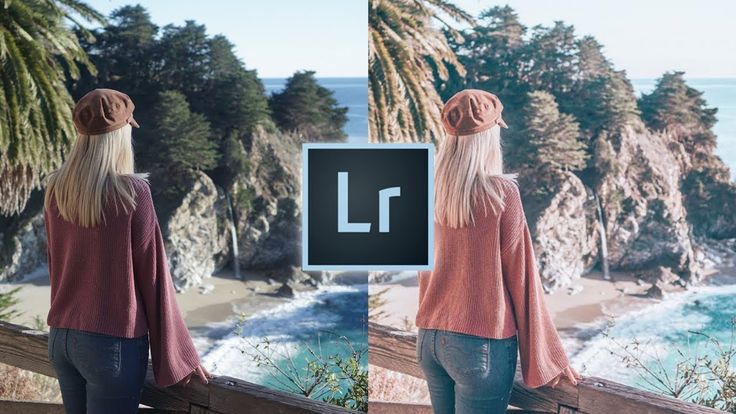
3. Скорректировать фигуру
Приложение Facetune2 любят многие блогеры: оно гораздо проще в использовании, чем многие аналоги, и разобраться с ним будет несложно даже новичку в обработке фото. Одна из самых интересных его функций — это возможность менять форму объектов на фотографии, даже если этот объект — выступающий после плотного ужина живот.
Инструментом «Форма» проведите в сторону объекта, который нужно уменьшить, и в противоположную, если хотите увеличить объем. Например, на этой фотографии девушка сделала живот более плоским, а попу, наоборот, объемной. Главное — следить, чтобы не исказились объекты на фоне. Поэтому при фотографировании лучше избегать прямых линий на заднем плане.
4. Потрясающий объем волос
Сделать потрясающую укладку помогут два приложения. Для начала инструментом «Форма» в Facetune2 придаем волосам объем. Важно следить за тем, чтобы не искажались лицо и фон. Для этого лучше вытягивать волосы не с краев, а с середины. Если какие-то небольшие искажения все же останутся, мы исправим их на следующем этапе.
Если какие-то небольшие искажения все же останутся, мы исправим их на следующем этапе.
В приложении Snapseed (iOS / Android) нужно открыть исходник фотографии. Во вкладке «Инструменты» выбрать «Двойную экспозицию» и наложить уже обработанное в Facetune2 фото с нужным объемом. Сразу регулируем прозрачность на максимум и нажимаем галочку. Видим сверху вкладку «Два слоя», нажимаем «Посмотреть изменения, «Двойная экспозиция» и «Редактировать». И кистью 100 % проходимся по лицу и волосам так, чтобы ничего лишнего не было видно, а кистью 0 % стираем ненужное.
Добавить волосам блеска можно в этом же приложении. Выбираем инструмент «Кисть», «Dodge & Burn +5» и проходимся по волосам в местах «волны».
5. Идеальная кожа и белоснежная улыбка
© Jordan Strauss / Invision / Eastnews
Не стоит отказываться от фотосессии, если выскочил прыщик. Любые недостатки кожи можно исправить с помощью ретуши. Вот здесь, например, проблемную кожу Анджелины Джоли в идеальную превратили 4 приложения.
В приложении Snapseed (iOS / Android) инструментом «Точечно» нужно пройтись по всем изъянам кожи или засвеченным участкам. С помощью инструмента «Портрет» выравниваем тон кожи и цвет глаз. По своему вкусу можно настроить яркость / контрастность / световой баланс.
Переходим в приложение Facetune2 и инструментом «Мягкость» из вкладки «Ретушь» проходимся по всему лицу, исключая глаза. Инструментом «Отбелить» можно сделать белее зубы или белки глаз, чтобы взгляд был выразительнее.
В приложении VSCO ставим зернистость на +2, и примерно на +6 — любой понравившийся вам фильтр.
В YouCam Makeup (iOS / Android) можно сделать коррекцию бровей, выделить ресницы, увеличить глаза или исправить контур лица.
6. Сделать татуировку
В приложении PicsArt большие возможности для редактирования фото. Можно, например, удивить своих подписчиков необычной татуировкой.
Нажимаем на вкладку «Стикеры» и в поисковой строке пишем запрос: «тату». Можно выбрать любое на свой вкус и наложить изображение на нужную часть тела.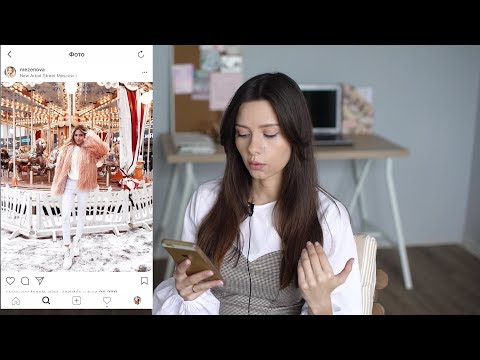 Ластиком стираем лишние детали изображения — и татуировка готова.
Ластиком стираем лишние детали изображения — и татуировка готова.
Самые интересные шаблоны доступны в расширенной версии приложения, ею можно пользоваться 3 дня бесплатно. Главное, не забыть вовремя отменить подписку.
7. Добавить изюминку на фото
Даже если вы не нашли нужного стикера в галерее PiksArt, вы можете сделать свой собственный. Для этого нужно нажать вкладку «Фото» и добавить фото с интересным вам объектом. С помощью инструмента «Вырезать» нужно отделить объект от фона, выбрать оптимальный для основной фотографии размер и расположение. Если немного постараться и сделать все аккуратно, ваш коллаж будет выглядеть как настоящий снимок.
8. Спасти темное фото
Не каждую темную фотографию можно спасти, чтобы результат при этом выглядел лучше оригинала. Однако постараться можно, в этом нам поможет приложение Lightroom. Настройку параметров редактирования нужно подбирать к каждому фото индивидуально. Стоит обратить внимание на такие вкладки, как «Свет», «Детали», «Цвет». В конце редактирования во вкладке «Оптика» включить коррекцию дисторсии. Для усиления эффекта можно поэкспериментировать с фильтрами в VSCO.
В конце редактирования во вкладке «Оптика» включить коррекцию дисторсии. Для усиления эффекта можно поэкспериментировать с фильтрами в VSCO.
9. Размыть фон
© vsco.mimimi / Instagram
Если вы отлично получились на фото, но подвел фон, поможет уже знакомое нам приложение Facetune2. Загружаем фото, во вкладке «Ретушь» выбираем инструмент «Отбелить» (тот самый, которым отбеливаем зубы) и проходимся по светлым участкам фона.
После этого нужно нажать на «Дефокус» и пройтись инструментом по той части фото, которую мы хотим сделать размытой. Если вы вышли за границы, можно воспользоваться ластиком.
10. Бирюзовая вода
© kokopompon / Instagram
Цвет воды на фото может испортить все впечатление и сделать снимок серым и унылым. Сделать воду на фото яркой и красивой поможет приложение PiksArt.
Сначала настроим яркость, контрастность и насыщенность. Если необходимо, выравниваем горизонт и осветляем тени.
Далее выбираем картинку моря с понравившимся цветом воды и накладываем ее поверх нашего фото.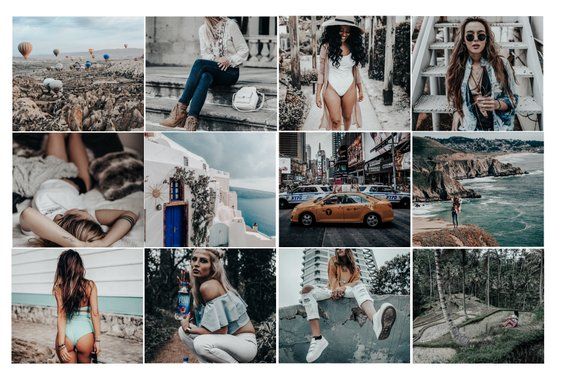 Главный секрет в том, чтобы смешать исходник с наложенной картинкой. Нужно чередовать прозрачность кисти: чем ближе к берегу, тем прозрачнее. Затем выбираем кисть для рисования и пипеткой подбираем оттенок воды. Кисть должна быть полупрозрачной, мазками проходимся по морю, пока оно не станет нужного цвета. ⠀
Главный секрет в том, чтобы смешать исходник с наложенной картинкой. Нужно чередовать прозрачность кисти: чем ближе к берегу, тем прозрачнее. Затем выбираем кисть для рисования и пипеткой подбираем оттенок воды. Кисть должна быть полупрозрачной, мазками проходимся по морю, пока оно не станет нужного цвета. ⠀
11. Красивое фото с кофе
© Pixabay
Чтобы сделать красивое фото капучино, совсем не нужно иметь дома кофемашину, достаточно просто сфотографировать кружку и отредактировать фото в приложении Snapseed (iOS / Android).
Открываем фото и в «Инструментах» выбираем «Двойную экспозицию». Загружаем второе фото капучино (его можно найти в интернете) и накладываем его на свою чашку. Делаем прозрачность на максимум и сохраняем изменения.
Переходим во вкладку «Последние изменения» и выбираем «Двукратная экспозиция» — «Редактировать». Зарисовываем капучино кистью 100, если вышли за контур — убираем кистью 0.
И вот красивая фотография с кофе готова.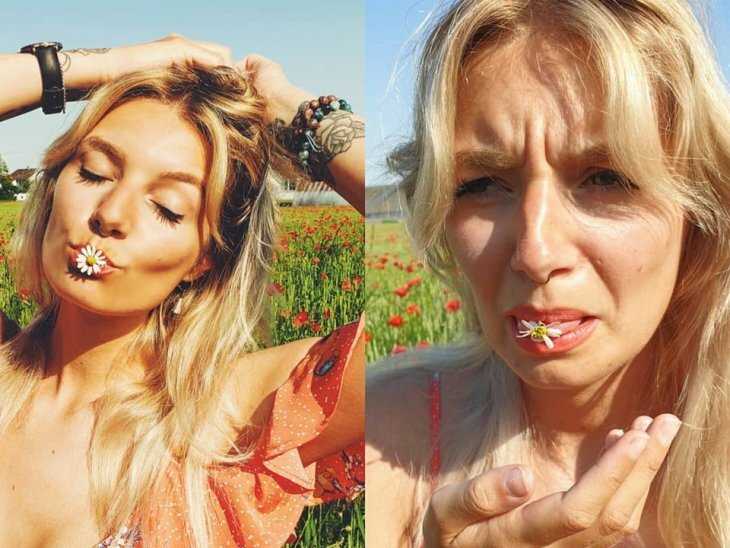
Бонус: если рядом креативно мыслящие друзья, то и никакая обработка не нужна
Расскажите в комментариях, какие фотографии вам больше нравятся: натуральные, но с изъянами или идеально обработанные и отретушированные?
Фото на превью kokopompon / Instagram
AdMe/Фотографы/Что стоит за идеальными фотографиями инстамоделей и как сделать такие же (Дело не только в фильтрах)
Обработка фото для Instagram на смартфоне — Дизайн на vc.ru
Хочу с вами поделиться очень простым, но максимально эффективным способом обрабатывать фотографии на телефоне и в пару касаний получать замечательный результат. Особенно этот метод понравится девушкам. Улучшаем фотографию, делаем ретушь лица и цветокоррекцию.
48 177 просмотров
Хочу сразу предупредить: это не является каким-то профессиональным методом, этот метод в первую очередь для бытового использования. Обработки фотографий на телефоне. Так, чтобы не заморачиваясь, нажать пару кнопочек и получить ту фотографию, которая бы нам нравилась.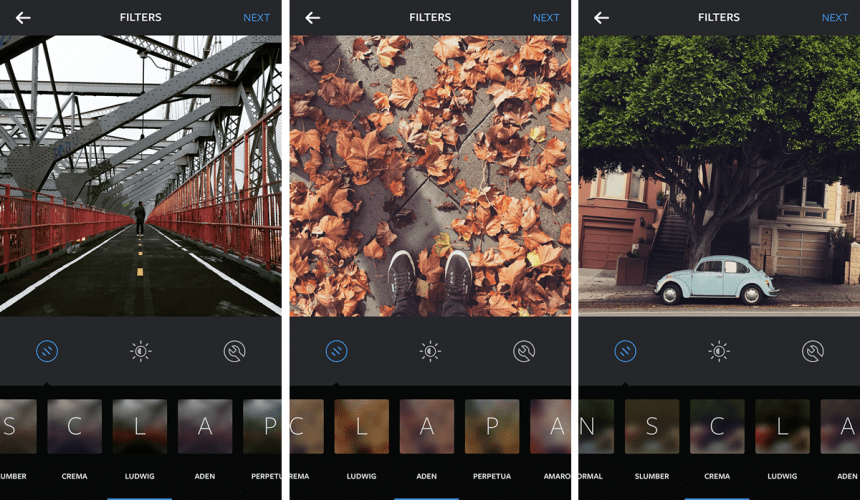
Обрабатываем фотографии
Ведь все же любят фотографии, где мы себе нравимся на них? Благодаря этому методу, можно получить хороший результат даже когда фотография получилось не очень: будь это низкое качество селфи камеры или наш уставший вид и синяки под глазами.
Сегодня AI настолько хорошо развился, что необходимость тратить несколько часов работы в Фотошоп, чтобы обработать фотографии для Инстаграм, просто отпала. Я хочу рассказать о приложениях, которые лучше всего справляются со своими задачами и делают просто магическую магию.
Обработка фотографий состоит из трех этапов:
1. Улучшение фотографий
2. Ретушь лица
3. Цветокоррекция
Улучшение фотографии
За основу возьмем обычный портрет девушки без ретуши и обработки.
Источник: https://www.flickr.com/photos/[email protected]/14366438799/
Улучшение фотографии необходимо когда фотография была сделана в недостаточно освещенном месте или на селфи камеру. Как правило селфи камеры в телефонах не оснащены хорошей камерой и качество снимков оставляют желать лучшего. Но благодаря улучшению фотографий все это можно легко исправить и ваша селфи фотография будет выглядеть словно она сделана на флагман с потрясающей камерой.
Для улучшения фотографий нам понадобиться приложение Remini.
Remini — это AI приложение для улучшения фотографий.
Скачать на: Android или iPhone.
Пока лучше чем Remini я не встречал приложения. Оно может не только улучшать ваши фотографии, но и реставрировать старые. Делает настоящее чудо. Подходит для большинства типов фотографий, сделанных на мобильных устройствах, улучшает мелкие детали и текстуры портретов. Удаляет шум с фотографий, делает из ЧБ цветную и многое другое.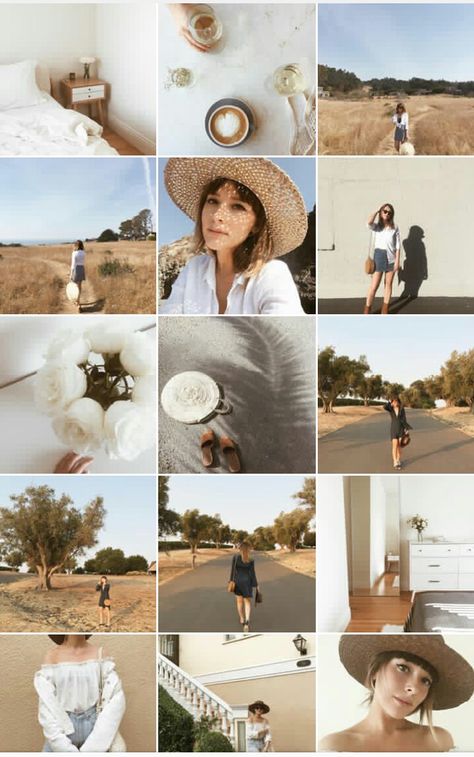
Приложение бесплатное. За обработку требуется посмотреть рекламу. Но можно оформить платную подписку и пользоваться всеми функциями без рекламы.
Как работать с Remini?
1. Скачиваем приложение Remini Android или iPhone и запускаем
2. В приложении выбираем функцию «Улучшить»
3. Загружаем фотографию и обрабатываем.
4. После этого сохраняйте фотографию. Она теперь улучшена и стала качественной. Конечно, еще многое зависит от исходника. Но в большинстве случаев данный процесс значительно делает фотографию намного лучше, особенно селфи.
Другие примеры улучшений:
Я очень долго экспериментировал с этой функцией и должен сказать, что она способна не просто улучшать фотографии, но и давать вторую жизнь: мемам, картинам, историческим фотографиям. Благодаря этому приложению многие изображения теперь можно посмотреть в HD.
komarov.design
komarov. design
design
Рекомендую «побаловаться» этим инструментом — гарантированно получите массу позитивных эмоций.
Ретушь лица
Ретушь лица, пожалуй, одна из самых сложных задач. Помню очень долгое время раньше приложения на телефоне, все, что могли предложить по ретушированию — это супер размытую кожу лица. Но AI эволюционировал и теперь делает настоящее чудо. Я очень мнонго перепробовал приложений и остановился на FaceApp.
- Скачиваем FaceApp
- Загружаем нужную фотографию и выбираем Impression
3. Выбираете подходящий фильтр для ретуширования фотографии. Какой-то делает очень легкую и незаметную ретушь, какой-то выделяет глаза и осветляет лицо, третий подтягивает кожу и убирает морщины. Все зависит от того, какой результат вы хотите получить.
Какой-то делает очень легкую и незаметную ретушь, какой-то выделяет глаза и осветляет лицо, третий подтягивает кожу и убирает морщины. Все зависит от того, какой результат вы хотите получить.
4. На выходе получаете классный и чистый портрет, где подтянута кожа, нет синяков под глазами, гладкое лицо, нет прыщей, выразительные глаза и многое другое. На примере я использовал нейтральный фильтр. Можно было еще отбелить зубы и другие мелочи, но мне хотелось сохранить натуральность.
komarov.design
Пару кликов и результат на лицо. FaceApp значительно упрощает работу с фотографиями и позволяет за пару минут делать классную ретушь. Кроме этого в ней есть много встроенных инструментов: поменять возраст, цвет волос, стиль и прочее. Но это все баловство на пару раз. Основная ценность — это качественная AI ретушь.
Вот так все просто. Попробуйте сами.
Другие примеры:
Тут использовалась более агрессивная ретушь с мейкапом. Выглядит менее натуральным, но кто будет видеть оригинал? ))) https://www.flickr.com/photos/[email protected]/14795369243/
Выглядит менее натуральным, но кто будет видеть оригинал? ))) https://www.flickr.com/photos/[email protected]/14795369243/
Тут есть небольшая пластика носа и более открытые глаза. https://www.flickr.com/photos/[email protected]/13922624795/
Цветокоррекция
После того, как вы сделали ретушь фотографии, ее по желанию можно украсить цветокоррекцией. Думаю, что в 2021 уже все знают, что такое цветокоррекция и подробно рассказывать о том, как ей пользоваться нет смысла. Как правило это набор готовых фильтров и их коррекция: яркость, контрастность, насыщенность и т.д.
Из программ для цветокоррекции, где есть много классных и готовых фильтров я могу порекомендовать следующие:
VSCO
1. VSCO — приложение имеет большое количество готовых пресетов на все случаи жизни. Пару кликов — и вы получаете классное цветовое решение для ваших фотографий. Фотографии получаются с характером и атмосферой. Musthave приложение.
Фотографии получаются с характером и атмосферой. Musthave приложение.
Fimo
Скачать на Android или iPhone.
2. Fimo — аналоговые фильтры. Я очень люблю аналогвую фотографию и лучшие фильтры для себя нашел в Fimo. Разработчики очень сильно заморочились и попытались перенести цвет реальной пленки на цифровые фотографии. Мой любимый фильтр это EK 80, онидеально ложится практически на все фотографии и делает их сразу классными. До сих пор обрабатываю им все свои фотографии.
LightRoom
Скачать на Android или iPhone.
3. LightRoom — в представлении, я надеюсь, не нуждается. Отличный профессиональный инструмент, который прекрасно работает в экосистеме Adobe. В сети имеется массу невероятных пресетов, которые в одно касание способны превратить вашу обычную фотографию в WOW фотографию.
Итого
- Улучшаем фотографию через Remini
- Делаем ретушь лица в FaceApp
- Делаем цветокоррекцию в VSCO, FIMO или LightRoom.

Желаю всем вам классных фоток, красивых портретов и конечно же нравится себе на фотографиях. Надеюсь это статья поможет в этом.
Поделитесь своим опытом
Пожалуйста, если вы попробовали этот метод, отпишитесь в комментариях, довольны ли вы результатом. Возможно вы знаете более простые способы и более эффективные приложения.
⚡ Если тебе понравился этот материал, ты можешь подписаться на мой Instagram / Facebook / Medium / Linkedin. Там ты найдешь больше интересных материалов о дизайне.
Источник © Комаров Егор
Инструменты и советы, как обрабатывать фото для Инстаграм
Оглавление:
- 1 Когда можно обойтись без обработки, а когда она необходима?
- 2 Какими приложениями пользуются блогеры для обработки фото?
- 3 Подборка онлайн-сервисов для редактирования фото
- 4 Можно ли отредактировать фото после публикации?
- 5 Как обрабатывать фото в одном стиле?
- 6 Что нужно помнить при редактировании фото?
- 7 Вопросы наших читателей
Сейчас в социальных сетях многие люди занимаются раскруткой. И никакие способы продвижения не сработают, если контент в профиле оставляет желать лучшего. Стабильный рост будет иметь место быть лишь в том случае, если вы создаёте интересные и необычные посты. Креативность же заключается не только в необычных способах съёмки, но и в том, как обрабатывать фото для Инстаграм. Об этом мы с вами и поговорим.
И никакие способы продвижения не сработают, если контент в профиле оставляет желать лучшего. Стабильный рост будет иметь место быть лишь в том случае, если вы создаёте интересные и необычные посты. Креативность же заключается не только в необычных способах съёмки, но и в том, как обрабатывать фото для Инстаграм. Об этом мы с вами и поговорим.
Когда можно обойтись без обработки, а когда она необходима?
Чтобы обрабатывать фото, нужно скачивать софт или приложения, тратить время. В каких случаях можно без этого обойтись? На самом деле, почти на каждой фотографии в Инстаграм есть фильтр. Почему бы и не сделать этого, если социальная сеть сама предлагает такой функционал?
На мой взгляд, дополнительная обработка не нужна в следующих случаях:
- В настройках камеры вы выставили нужные показатели ISO, фокусного расстояния и так далее.
- Автонастройка уже обеспечила создание крутой фотки.
- Снимок достаточно хороший и интересный без дополнительных деталей.

Для того, чтобы вы сами могли определить, какое изображение качественное, а какое стоит сделать лучше, сформируйте вкус и выберите один стиль для профиля. Сделать это можно, создав список интересных страниц и регулярно просматривая их публикации.
Какими приложениями пользуются блогеры для обработки фото?
В создании и редактировании постов логичной будет ориентация на блогеров – от качества их контента напрямую зависит размер дохода. Конечно, если они и используют приложения для мобильных устройств, то зачастую либо полные версии платных, либо бесплатные. И те, и те не оставляют никаких отметок на изображении. Поэтому приведу в пример самые популярные приложения для ответа на вопрос «Как в Инстаграм редактировать фото?». Зачастую, правда, блогеры прибегают к услугам Photoshop, но для неподготовленного человека редактировать фотографии с его помощью будет сложновато.
Итак, подборка мобильных приложений:
- VSCO. Это – один из самых популярных бесплатных помощников.
 Конечно, есть и платные опции, но для того, чтобы изменить фотографию, и бесплатного функционала хватит. Интересные и распространённые фильтры, например, A6 и HB2.
Конечно, есть и платные опции, но для того, чтобы изменить фотографию, и бесплатного функционала хватит. Интересные и распространённые фильтры, например, A6 и HB2. - Facetune. Основное предназначение данного инструмента – обработка лица. Есть возможность сделать зубы белее, убрать недостатки кожи или, например, размыть задний план для фокуса на человеке.
- TouchRetouch. Помогает делать фотку «чище» – просто выберите детали, которые не нужны, и сотрите их. Каких-то пару лет назад для этой процедуры пришлось бы сменить телефон на компьютер и открыть Фотошоп, а сейчас можно творить магию прямо с гаджета.
- Snapseed. В общем-то, вполне обычный редактор. Фишкой его является возможность изменять лишь какую-то часть изображения.
- Afterlight. Тонировка, коррекция цвета и фильтры – основные возможности данного инструмента. А что ещё нужно, когда вы обрабатываете фотку для Инстаграма?
Подборка онлайн-сервисов для редактирования фото
С тем, как блогеры обрабатывают фото в Инстаграм, мы разобрались.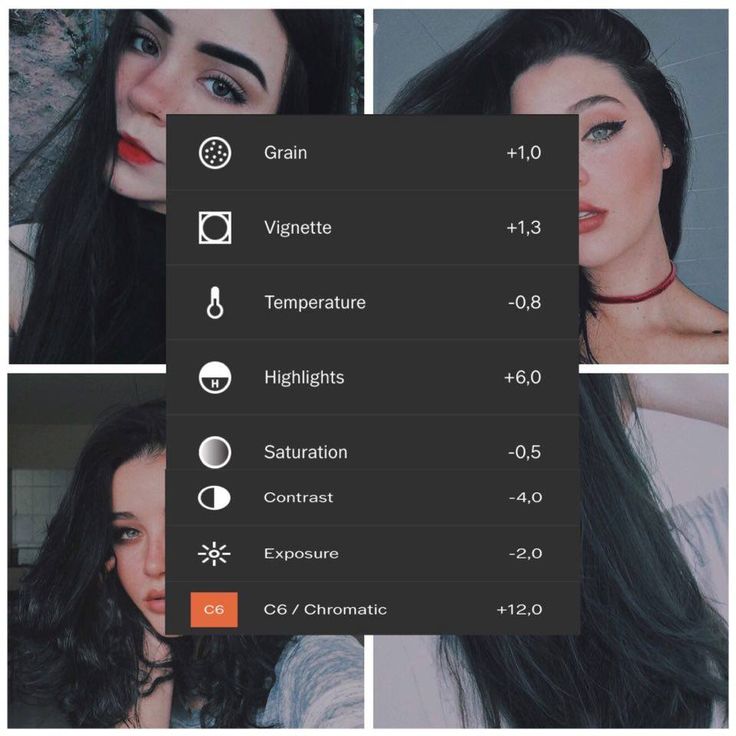 Но ведь наверняка можно воспользоваться сервисом. Если вы решили сделать это, советую поменять мобильное устройство на стационарное – будет намного удобнее.
Но ведь наверняка можно воспользоваться сервисом. Если вы решили сделать это, советую поменять мобильное устройство на стационарное – будет намного удобнее.
Могу посоветовать следующие сайты:
- Photoshop Express. Это – полноценная официальная онлайн-версия самого популярного редактора, Фотошопа. Функционал очень близок к тому, что мы можем найти в программе. Но также есть возможности, похожие на фильтры в мобильных приложениях.
- Pixlr. Здесь фильтров нет. Но есть слои, кисти и прочее – по возможностям сайт приближён к эталону, о котором я уже несколько раз говорила – Фотошопу.
- Aviary. Есть множество вариантов обработки, похожих на то, что мы можем увидеть в Инстаграм. Кроме того, здесь можно найти фишки для изменения частей фото, ретуши и рисования.
- GFRANQ. Помимо возможностей изменения изображений есть возможность прямо отсюда поделиться результатом работы в популярных социальных сетях.
- Fotor. Остаётся всё меньше и меньше возможностей, о которых можно сказать.
 Поэтому здесь отмечу только то, что можно в несколько кликов сделать интересный коллаж.
Поэтому здесь отмечу только то, что можно в несколько кликов сделать интересный коллаж.
Можно ли отредактировать фото после публикации?
Некоторые начинают приводить аккаунт в порядок после какого-то времени его ведения. К тому времени какое-то количество постов уже создано, и они могут выглядеть не лучшим образом. Как изменить фото в Инстаграме после публикации? На самом деле, никак. Вы можете редактировать текст под фото или отметки людей, но не само изображение. Если оно вас не устраивает, но его размещение необходимо, можно скачать фото, изменить его и заново выложить.
Как обрабатывать фото в одном стиле?
Чтобы профиль выглядел интересно и качественно, желательно оформлять его в одном стиле. Большую важность в этом имеет обработка изображения – качество, предметы и люди, цветовая гамма и прочее.
Я могу выделить два способа для того, чтобы привести это всё к единообразию:
- Одинаковый фильтр на всех изображениях. В таком случае придётся выбрать инструмент редактуры, который будет вашим фаворитом, и всегда применять одни и те же настройки.

- Если вы прибегаете к помощи программ, там зачастую есть возможность сохранить параметры и применять их парой кликов. В ФШ, например, существует такая вещь как экшены. Это – записанные действия с изображением. Можете сделать их самостоятельно или, например, скачать в интернете.
Что нужно помнить при редактировании фото?
Когда люди добираются до фильтров и редакторов изображений в целом, им часто сносит крышу. Разумеется, обработка фоток – тоже творчество, и можно делать всё, что захочется. Но прошли те времена, когда излишне яркие картинки были в моде. Высшее мастерство создания контента заключается в том, чтобы оставить фотографию естественной. Но несмотря на это даже сейчас, в 2019 году, многие забывают про это и получается то, что мы видим на примере ниже. Слева – безумно красивая девушка с яркими, выразительными глазами и нежными губами. Но при этом лицо слишком засвечено и реальных черт лица не разобрать, а волосы настолько жёлтые, что выглядят неестественно и больше похожи на Роллтон.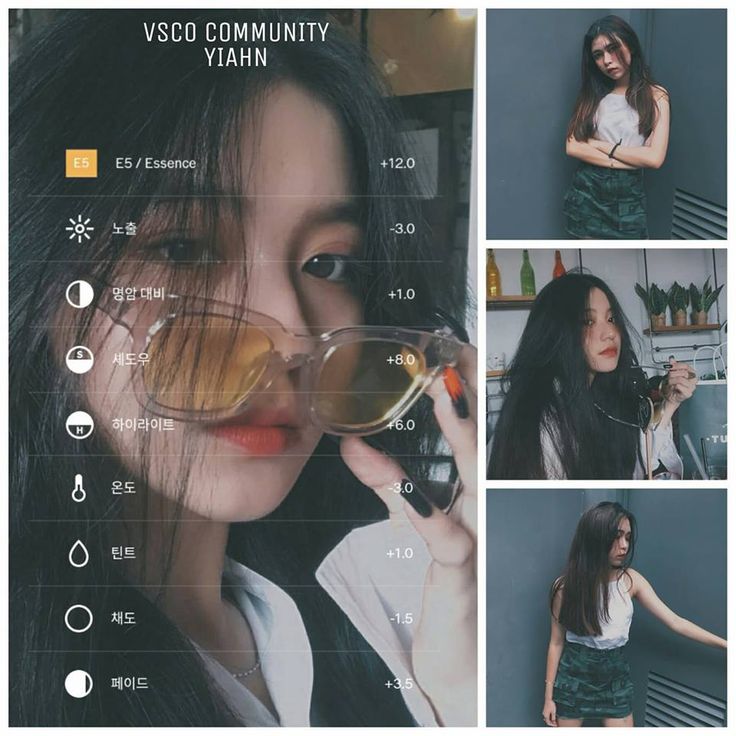 На выходе мы имеем то, что фотография до обработки была лучше, чем после.
На выходе мы имеем то, что фотография до обработки была лучше, чем после.
Конкретно в этом случае очень повредила лень – вместо фильтров стоило воспользоваться Photoshop, сделать глаза ярче и голубее, небольшие мешки под глазами отретушировать, а цвет губ сделать более плавным. На звание мастера по ретуши я не претендую, поэтому советы могут быть неполноценны, но даже они пошли бы на пользу больше, чем редактура слева.
Как обрабатывать фото для Инстаграм? Естественно и в одном стиле. Но стоит помнить, что естественность – понятие растяжимое. Если вся концепция вашего профиля построена на чём-то, что отличается от реальности, ни о каком соответствии жизни и речи идти не может. Правда, в таком случае приложениями и быстрыми фильтрами уже не обойтись.
Вопросы наших читателей
#1. В каких приложениях можно сделать картинку частично бесцветной?
Чаще всего для этого используют ФШ. Но, если этот вариант вам не подходит, можете воспользоваться Фотоскейп или онлайн версией Фотошопа.
#2. Стоит ли платить человеку за обработку изображения?
Лишь в том случае, если фильтры недостаточно хороши, а интерфейс полноценного софта для вас слишком сложен. В общем-то, сейчас с редактурой картинок разобраться можно и самостоятельно.
#3. Как сделать чёрно-белое изображение цветным?
В данном случае вы не обойдётесь сервисом или лёгким приложением. Придётся запускать Photoshop и разбираться там. Алгоритм действий будет длинным, поэтому здесь я его не размещу.
Хочешь задать вопрос или высказать свое мнение – пиши в комментариях. А также смотри полезное видео по теме.
[Всего: 1 Средний: 5/5]
Понравился материал? Поделись с друзьями!
Как делают идеальные фото для Instagram* и почему надо перестать себя с ними сравнивать
29 январяЖизнь
За глянцевой картинкой скрывается обычный человек, но само по себе это не делает его хуже или лучше других.
Поделиться
0Почему соцсети делают нас несчастнее
На заре существования Instagram* люди заполняли свои аккаунты всем тем, что легко снять самостоятельно, например фотографиями еды и ног на фоне поинтереснее. И уже тогда пользователи сравнивали себя с другими — у кого завтрак аппетитнее и пальцы прямее.
За 11 лет эта соцсеть очень изменилась. Теперь ленты в ней заполнены красивыми, подтянутыми, успешными людьми, которые нередко ещё и говорят: «Кто угодно может быть таким, как я. Надо просто купить у меня чек‑лист (онлайн‑курс, лосины, косметику)». Иллюзию подпитывает и мнимая близость блогера или селебрити: «Вот он ведёт страницу, общается с поклонниками, отвечает на комментарии. Он такой же, как и я!»
При этом сравнение себя с людьми из соцсетей никуда не делось. Человек листает ленту в Instagram*, где все прекрасные, а потом случайно смахивает пальцем вправо — и включается фронтальная камера. Изображение, которое она передаёт, прямо скажем, специфическое — расклад явно не в пользу нашего героя.
Или наш герой делает селфи — одно, второе, двадцатое. И на половине кадров себе не нравится. В такие моменты мало кто задумывается о том, что у селебрити из Instagram* так же не с первого дубля получается та самая красивая фотография.
Подобные сравнения негативноP. Verduyn, N. Gugushvili, et al. Social comparison on social networking sites / Current Opinion in Psychology влияют на субъективное благополучие людей, то есть ухудшают настроение, ведут к снижению самооценки. Вымышленное соревнование в соцсетях с неизбежным проигрышем может даже привестиM. N. Steers, R. E. Wickham, L. K. Acitelli. Seeing everyone else’s highlight reels: How Facebook* usage is linked to depressive symptoms / Journal of Social and Clinical Psychology к депрессии.
Что помогает получать идеальные фото
Когда блогеры говорят, что все могут быть такими, как они, то практически не лукавят. Только для этого надо купить не их курсы, а оборудование для съёмок. При должной подготовке действительно любой сумеет сделать пару фотографий, которые с удовольствием разместит в Instagram*.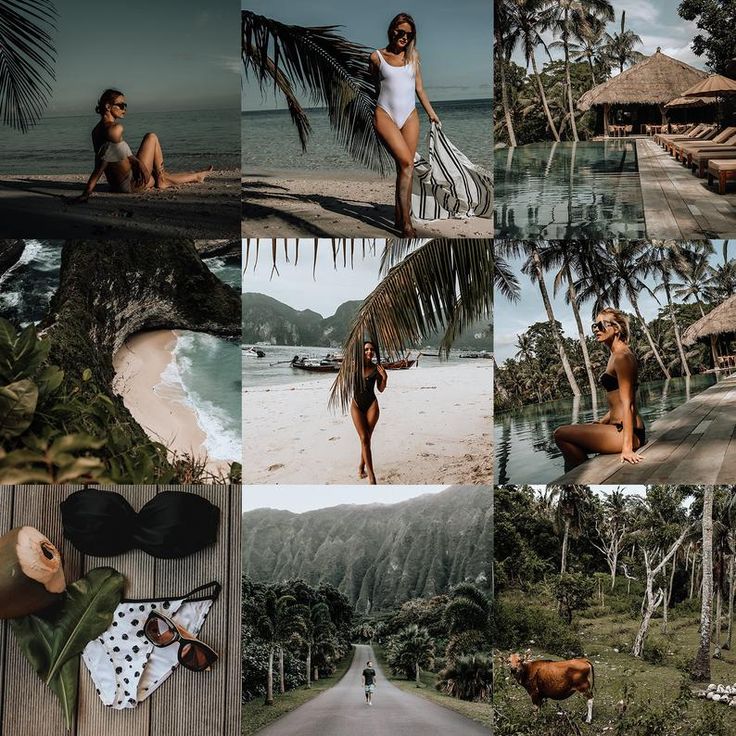 Вот некоторые факторы, которые в этом помогают.
Вот некоторые факторы, которые в этом помогают.
Свет
У фотографов есть такое понятие, как «золотой час». Это время после восхода или перед закатом Солнца, когда свет не такой яркий. Его всё ещё достаточно, чтобы не использовать дополнительные лампы. При этом он уже мягкий и выгодно подчёркивает внешность. А вот полуденное солнце способно выделить любые неровности и особенности, которые зрители могут находить непривлекательными.
Впрочем, блогеры часто действуют по заветам Мичурина и не ждут милостей от природы, а сами настраивают источники света, чтобы скрыть то, что не хотят демонстрировать аудитории.
Ракурс
Если вы полистаете селфи любого человека, скорее всего, заметите, что он использует считаное количество ракурсов. Обычно это означает, что в них он себе нравится, а в остальных — нет. Выбирать ракурсы — нормально, ведь лицо несимметрично. И если в динамике разница практически незаметна, то на статичном кадре в зависимости от поворота головы можно выглядеть разным человеком.
Удачные ракурсы есть и для тела. Например, если согнуть ногу и повернуть её коленом в кадр, она будет казаться больше и выглядеть не очень выигрышно. Точно так же прижатые к телу руки смотрятся объёмнее. Если запомнить эти мелочи, отбракованных фотографий станет меньше.
Позирование
Не любое наше действие фотогенично. Например, если вы когда‑либо пробовали сфотографироваться после энергичной пробежки, скорее всего, с фотографии на вас смотрел некто красный, потный и совсем не похожий на фитоняшек из Instagram*. Потому что весь секрет в том, чтобы делать селфи до, а то и вместо тренировки.
Ну и, конечно, для привлекательной фотографии надо в одном месте втянуть, в другом — извернуться, в третьем — напрячь мышцы, чтобы они стали рельефнее.
Подходящий момент
Случайные фото в Instagram* очень часто совсем не случайные. Такие снимки делают во время полноценных фотосессий, а потом выкладывают их в Сеть в разное время, выдавая за сиюминутные. Например, спортсменки нередко организуют несколько съёмок сразу после соревнований, пока находятся на пике формы.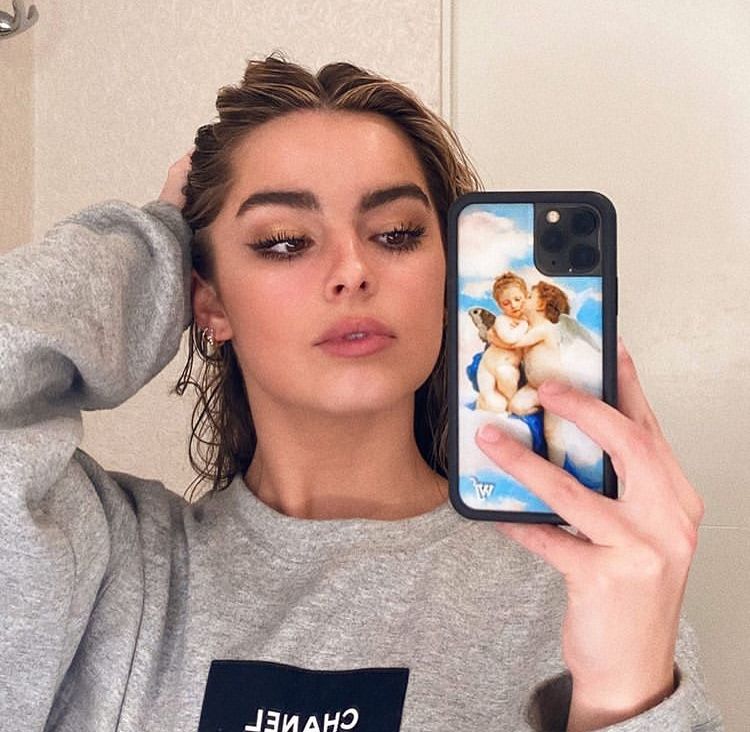
Но даже у далёких от спорта людей есть удачные и неудачные дни. Например, вы поели на ночь солёных огурчиков и проснулись с лицом не очень успешного пчеловода. А у женщин в зависимости от дня цикла вес и объёмы могут колебаться в пределах нескольких килограммов и сантиметров, что влияет и на уверенность в себе, и на удовлетворённость своими фотографиями.
Обработка
Очень показательный пример здесь — профили бьюти‑блогеров. С экрана на вас смотрит человек с идеально гладкой кожей без пор, но как ни накладывай макияж, как ни фотографируйся, повторить такой же результат не получается, и лицо всё равно остаётся без небесного свечения изнутри. Да и другие части тела тоже выглядят по‑человечески: на них есть родинки и пушковые волосы, а кожа подмышек, локтей и коленей немного отличается по цвету.
Тут поневоле начинаешь сомневаться, не обработка ли помогает достичь совершенства. Сомневаться не стоит — это она и есть.
Оборудование
Самый простой способ сделать фотографии лучше — использовать для этого камеру, которая выдаёт более красивую картинку. Значение имеет не только количество пикселей, но и то, какие фильтры встроены и какие искажения даёт объектив. Иногда две камеры одного и того же телефона выдают очень разный результат.
Значение имеет не только количество пикселей, но и то, какие фильтры встроены и какие искажения даёт объектив. Иногда две камеры одного и того же телефона выдают очень разный результат.
Почему стоит отписаться от идеальных аккаунтов в Instagram*
Рецептами создания отличных фото можно воспользоваться, чтобы пополнить армию «идеальных» блогеров, которые существуют только в Instagram*. А можно принять, что люди неидеальны, но это не делает их менее красивыми.
Конечно, идея, что жизнь в соцсетях отличается от реальности, не нова. Человечество это уже проходило с глянцевыми журналами, а ещё раньше — с живописью и античными статуями. Но воз и ныне там: стандарты красоты, которые активно навязываются, не просто труднодостижимы — иногда они и вовсе недоступны.
И такие недостижимые идеалы искажают восприятие значительнее, чем кажется. Например, стандарты порноиндустрии привели к тому, что молодые зрители удивляются: оказывается, в интимных местах у противоположного пола растут волосы, а оттенок кожи отличается от остального тела.
Забыть, какими разными на самом деле бывают люди и как они выглядят по‑настоящему, довольно просто. В интернете можно за 10 минут увидеть сотни «идеальных» персон — больше, чем в оживлённый день на улице. Но заблуждения относительно внешности — как раз тот редкий случай, когда подобное лечится подобным. Если созерцание «совершенных» людей сдвигает норму в сторону нереальных критериев, то вернуть её поможет созерцание людей обычных. Например, на отличном сайте MyBodyGallery можно указать свой вес, рост, возраст, размер брюк или юбки и посмотреть, какие разные люди соответствуют этим параметрам.
А ещё можно вспомнить, что вашу ленту в соцсетях формируете вы сами. Добавляя туда идеальных блогеров-«близнецов», вы самостоятельно сужаете представление о красоте. Вероятно, в какой‑то момент вам начнёт казаться, что каждый человек должен выглядеть именно так. А если нет, то он вряд ли будет считаться привлекательным.
Но, если в ленту добавить разных блогеров, которые не боятся показывать себя со всех сторон, спустя некоторое время вы заметите, что красоты гораздо больше и она очень многообразная, даже если не укладывается в стандарты.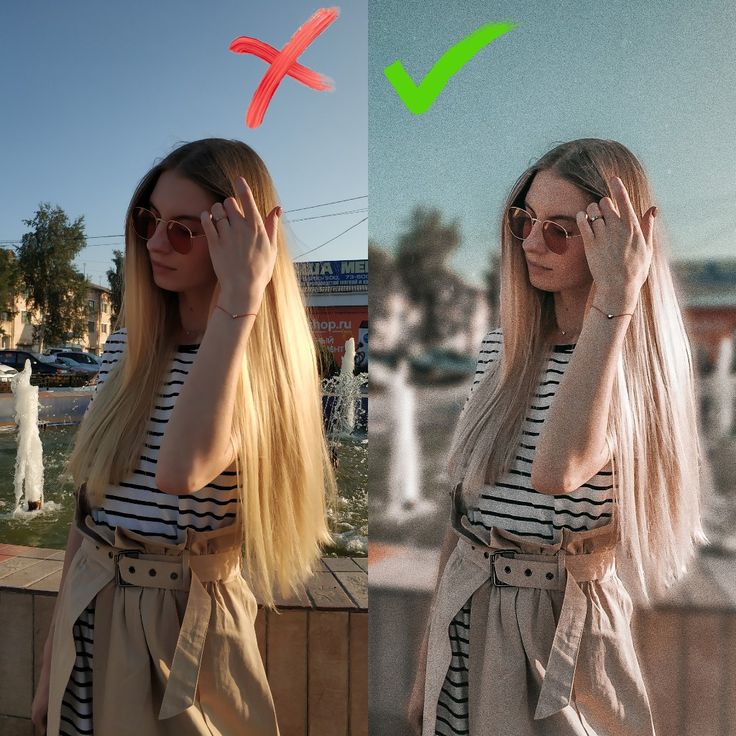
За какими аккаунтами следить, чтобы принять реальность было проще
Даная Мерсер
Выпускница Кембриджского университета, журналистка Даная Мерсер весь свой аккаунт посвятила демонстрации того, как картинки в Instagram* могут отличаться от реальности. Именно с помощью её фотографий мы показали, какое значение имеют позы, ракурсы и свет. При этом Даная не боится выглядеть непривлекательно и даёт понять, что за идеальными кадрами скрываются не небожительницы, а простые люди.
Подписаться →
Рианна Мейер
Она ведёт обычный блог, в котором показывает свою семью, пуделя и в общем красивые картинки. Но она — одна из тех, за кем закрепилась славаБлогерша показала подписчикам снимки без ретуши и подверглась критике / Lenta.ru разрушительницы мифов об идеальной Instagram*‑жизни. И периодически Рианна продолжает выкладывать «суровую правду», чтобы пользователи не забывали — в аккаунт попадают не все подряд фотографии.
Подписаться →
Чесси Кинг
Сейчас она ждёт ребёнка, и её посты в основном связаны с беременностью. Однако при этом Чесси продолжает показывать «неидеальный» контент и шутить над идеалами Instagram*.
Однако при этом Чесси продолжает показывать «неидеальный» контент и шутить над идеалами Instagram*.
Чесси Кинг известна своим экспериментом: она выкладывала фотографии и видео, а потом ретушировала их в соответствии с пожеланиями хейтеров. Те были недовольны её талией, руками, ногами — буквально всем.
«Если мы будем менять наше тело для каждого тролля, слушать каждого задиру в Сети, мы превратимся в монстров», — считает Чесси. В итоге её экспериментов действительно получалось нечто подобное.
Подписаться →
Сара Пухто
Её блог посвящён принятию тела в широком смысле слова. Но коллажей «Instagram против реальности» здесь тоже хоть отбавляй.
Подписаться →
Виктория Спенс
В прошлом Виктория выступала на соревнованиях по бодибилдингу в номинации «Фитнес‑бикини», а сейчас наслаждается жизнью и всем советует.
Подписаться →
Ким Бритт
Она сосредоточилась не только на несовпадении внешнего вида в интернете и в реальности. Ким показывает, какими были бы фотографии, если бы в Сеть попадало действительно всё.
Подписаться →
Селеста Барбер
Селеста Барбер переснимает популярные сюжеты с участием звёзд. Только с одной поправкой — как бы это выглядело в жизни обычного человека, за которым не стоит команда специалистов и который не готов тратить часы ради идеального кадра. И обычно это очень смешно.
Подписаться →
Читайте также 🧐
- Диагноз по аватарке: можно ли заподозрить психическое расстройство по содержимому соцсетей
- 10 вещей, которые стоит разрешить себе в соцсетях, чтобы стать счастливее
- «Нюдсочетверг»: почему одни постят в Twitter откровенные фото, а другим это мешает
*Деятельность Meta Platforms Inc. и принадлежащих ей социальных сетей Facebook и Instagram запрещена на территории РФ.
и принадлежащих ей социальных сетей Facebook и Instagram запрещена на территории РФ.
6 программ для быстрой обработки фото для Инстаграм 🔥
Меню
Содержание
- 1 Программы для обработки фотографий для Instagram
- 2 Как обрабатывать в Adobe Lightroom
- 3 Обработка в Snapseed
- 4 Быстрая обработка фото в VSCO
- 5 Обработка для Инстаграма в Lens Dictortions
- 6 Обработка для Инстаграм в PicsArt
- 7 Как обработать для Инстаграма в Facetune
- 8 Популярные обработки в Instagram
- 9 Редакторы видео для Instagram
- 10 Красиво и быстро обработать фото внутри Инстаграм
- 11 Как блогеры обрабатывают фото в Instagram
- 12 Как редактировать фото в белых тонах для Инстаграма
Все пользователи социальной сети Инстаграм желают вести аккаунт эстетично и привлекательно. Поэтому здесь, ниже, предложено огромное количество вариантов обработки как фото, так и видео для платформы Инстаграм.
И, так как эта тема достаточно актуальна, мы постарались добавить в предлагаемую инструкцию как можно более разнообразные техники улучшения публикаций Инстаграма.
Программы для обработки фотографий для Instagram
Прежде всего следует разобраться, какие же платформы наиболее используемые и удобные для редактирования картинок. По нашему опыту обработки качественных и живых постов в Instagram, наиболее непревзойденные программы это:
- Adobe Lightroom;
- Snapseed;
- Vsco;
- Lens distortions;
- PicsArt;
- Facetune 2.
Давайте же приступим к обзору!
Как обрабатывать в Adobe Lightroom
Первым делом обсудим фотошоп «Adobe Lightroom». В нем довольно удобно избавляться от желтого света на фото (который смотрится не очень привлекательно в Instagram-постах).
Также в эту программу создатели включили функцию творения коллажей, добавление текста, наклеек или рамок. Что позволяет сделать фотографию еще привлекательнее и интереснее.
Для того, чтобы сделать будущую Инстаграм-публикацию более яркой и менее желтой, проворачиваем следующий ряд действий:
- Добавляем экспозицию.
 Перетягиваем ползунок до такой степени вправо, чтобы на фото осталось как можно меньше теплого желтого оттенка.
Перетягиваем ползунок до такой степени вправо, чтобы на фото осталось как можно меньше теплого желтого оттенка. - В следующий момент переходим в раздел «Температура» и создаем как можно более холодное фото для Инстаграма, двигая ползунок в левую сторону.
- Третьим шагом важно добавить фильтр «Подсветка», для высветления самых темных предметов на выбранном снимке.
- После этого, следуя своему вкусу и представлению того, каким должен быть идеальный Инстаграм-пост, поработайте над «Четкостью» и «Резкостью».
Adobe Lightroom есть как в бесплатном, так и в платном варианте с более разнообразным количеством функций для Instagram-постов, таких как «Выборочная коррекция» и «Работа с геометрией снимка».
Обработка в Snapseed
Следующий в списке идет «Snapseed», в него также включено огромное разнообразие функций и возможностей для обработки фото в Инстаграм.
Одной из них является создание своего стиля. Для этого создатели предлагают сначала отредактировать картинку, затем войти в вариант «Стили» и промотать этот ряд вправо. В конце будет иконка с плюсом, тапаем на нее и вводим название.
В конце будет иконка с плюсом, тапаем на нее и вводим название.
Описанная опция в Снэпсиде полезна, так как это поможет в будущем сократить время, затрачиваемое на обработку фотографии для социальной сети Instagram.
Еще, в отличие от платформы «Adobe Lightroom», в этом приложении бесплатно (и для Android, и для iOS) применяется «Выборочная коррекция». То есть, чтобы выбранные фильтры воздействовали только на определенный участок фото.
Эта уникальная возможность позволяет редактировать не совсем удачный задний фон или высветлять темные участки на картинке, при этом не подпортив главный объект фотографии.
Быстрая обработка фото в VSCO
Обсудим известное, бесплатное приложение «VSCO». Главная прелесть и особенность этой программы заключается в возможности обрабатывать фотографию уже готовыми фильтрами (пресетами).
Начните обработку желаемого снимка и выберите понравившейся фильтр. Теперь Вы можете изменить интенсивность фильтра и продолжать дальнейшую коррекцию уже с выбранным пресетом.
Обработка для Инстаграма в Lens Dictortions
«Lens distortions» — приложение для любителей снимать природу и пейзажи. В этой программе можно добавить всевозможные природные эффекты: солнечные блики, облака, туман, снег, капли дождя или цветную дымку.
Ниже прилагается снимок «до» и «после» обработки в «Lens distortions».
С помощью этого приложения получатся еще более интересные снимки для Instagram!
Обработка для Инстаграм в PicsArt
Теперь обсудим программу «PicsArt». Лучший фотошоп для создания эффектных коллажей для Инстаграма. Плюс ко всему, в базе самого ПиксАрта хранятся всевозможные стикеры, которые без трудностей внедряются на картинку.
Также здесь присутствуют кисти и слои. Все как в фотошопе!
Как обработать для Инстаграма в Facetune
«Facetune 2» — платформа с наиболее разной и интересной вариацией фильтров для портретной обработки Instagram-публикации.
В нем предоставлены возможности отбелить зубы, скорректировать морщинки или родинки, добавить объема прическе, изменить цвет глаз или волос. Можно даже немного отредактировать свою фигуру на снимке в полный рост, уменьшив талию или же придав груди пышности.
Можно даже немного отредактировать свою фигуру на снимке в полный рост, уменьшив талию или же придав груди пышности.
Всё это предоставляется в бесплатной версии «Facetune 2». Если же Вы решите преобрести платную – то Вам выпадет возможность пользоваться еще большим спектром опций для обработки публикаций в Инстаграм.
Отметим, что перечисленные программы были подобраны из расчета на то, какой спектр Инстаграм-постов в них можно редактировать. Например, слишком затемненные снимки или засвеченные, яркие, разноцветные или тусклые.
Также вам будет итересно: приложения для планирования ленты в Инстаграме.
Популярные обработки в Instagram
В социальной сети Инстаграм образовались тренды, которые используют для редактирования своих публикаций огромное количество пользователей этой социальной сети!
Ниже мы поделились с Вами их примерами и списком приложений, где можно наложить подобные фильтры.
- Рисованные и яркие элементы.

Подобные линии на заднем фоне прилагаемой фотографии можно сделать в любом редакторе, описанном выше. А вот блестящее пальто – это трудность!
Но программа «Design Kit» разработана специально для творение подобных блестящих Instagram-публикаций. Работает и для Android, и для iOS.
- Неон
Следующий способ выполнить снимок для Instagram в яркой и необычной манере – добавить неон! Это сотворяется в уже упомянутой программе «Design Kit» или в специальном приложении «Neon».
- Иллюстрации
Создается эта креативность в приложении «PicsArt». Разработчики предоставили довольно много подсказок для новичков, поэтому пользование ПиксАртом будет значительно легче, чем профессиональным фотошопом, а результат – такой же! Ваши Инстаграм-подписчики будут в восторге!
Редакторы видео для Instagram
Видео-публикации – неотъемлемая часть интересного и живого Instagram -профиля. Поэтому, помимо платформ для обработки фотографий, мы также подобрали программы для видео.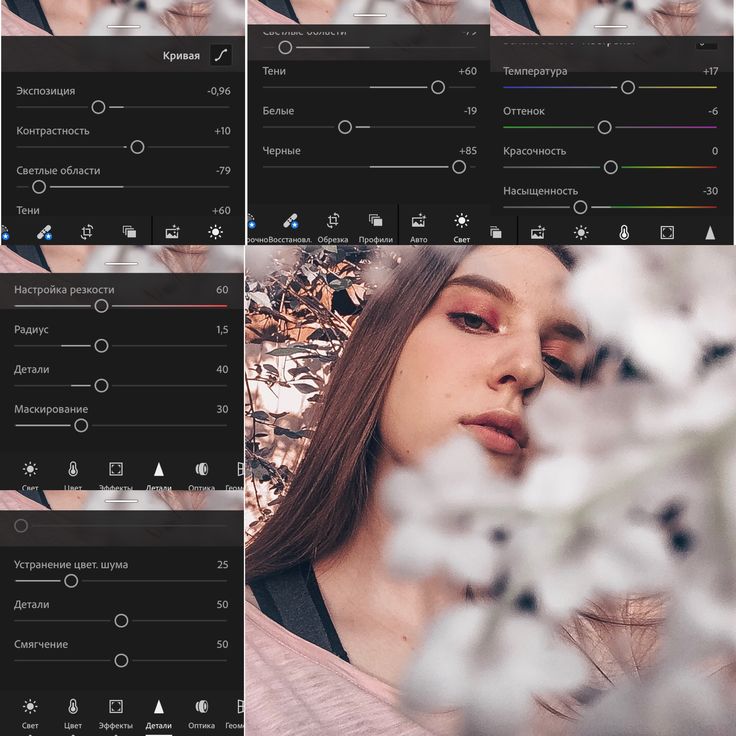 Так давайте же скорее приступать к обзору!
Так давайте же скорее приступать к обзору!
- InShot.
А начнем с известной программы «InShot». Она доступна как владельцам Айфонов, так и для системы Андроида в бесплатной версии.
Но, к сожалению, при пользовании бесплатной версией, при сохранении готового видеоролика будет виден логотип InShot. Также, при обработке, будет периодически всплывать реклама.
Но, несмотря на недостатки, с помощью этого приложения удобно ускорить видео для Instagram, обрезать его, добавлять к нему другой фон, текст, музыку или фильтры.
- Magisto.
Как и предыдущий «InShot», «Magisto» доступен в бесплатной версии и для операционной системы Андроид, и для IOs. Также доступен платный вариант программы с более разнообразным спектром опций.
Этот инструмент делает интересные и необычные ролики для Инстаграма (например, для запуска рекламы). Все, что нужно сделать – это выбрать стиль редактирования, отметить снимки или видеоролики, которые будут использоваться и, наконец, выбирать музыку из библиотеки приложения.
- WeVideo.
Как и упомянутые, платформа «WeVideo» имеет как бесплатную, так и платную версии, в которой появляются большие возможности и функции. Они доступны не только владельцам Айфонов, но и пользователям Андроида.
В неоплаченном варианте будут некоторые ограничения, а именно: добавление на видеоролики водяного знака, и 10 гигабайт памяти программы. Второе не будет существенным недостатком если Вы редактируете не часто для Instagram.
Главным достоинством WeVideo является возможность сохранять готовые видео в качестве 4К.
- Wondershare FilmoraGo.
К счастью, эта программа для обоих операционных систем — бесплатна. За исключением «праздничных» функций, ретро-эффектов и опции убирать водяной знак.
Вторая радостная новость – этот инструмент доступен не только для мобильных устройств с Андроидом или iOS, но и для Windows и Mac. Нет ограничений на продолжительность монтируемого Instagram-видео.
Словом, среди этих приложений невозможно не создать интересную Инстаграм-картинку. Поэтому, надеемся, у Вас получилось создать идеал!
Поэтому, надеемся, у Вас получилось создать идеал!
Красиво и быстро обработать фото внутри Инстаграм
Как показывает опыт, обработать полностью фото в редакторе социальной сети Инстаграм – невозможно. Так как он там очень скуден на свои функции. Но, самую посредственную обработку в Инстаграм редакторе сделать можно.
Итак, предлагаем совмещать обработку в самой сети с пресетами, доступными в VSCO. Полагаем, что редактирование в самом Instagram Вам достаточно известно, поэтому не будем останавливаться на разъяснениях его принципа работы.
Выше представлен пример красивого фото, которое было невероятно легким в обработке. На него просто был наложен фильтр А6 и указанные фильтры в самом Instagram.
На этой фотографии также использован пресет А6, но фильтры в Инстаграме немного другие. Но, как Вы видите, результат остался совершенным.
По итогу, сделаем вывод, что для красивой обработки фото не обязательно использовать целый ряд редакторов. Достаточно иметь лишь VSCO.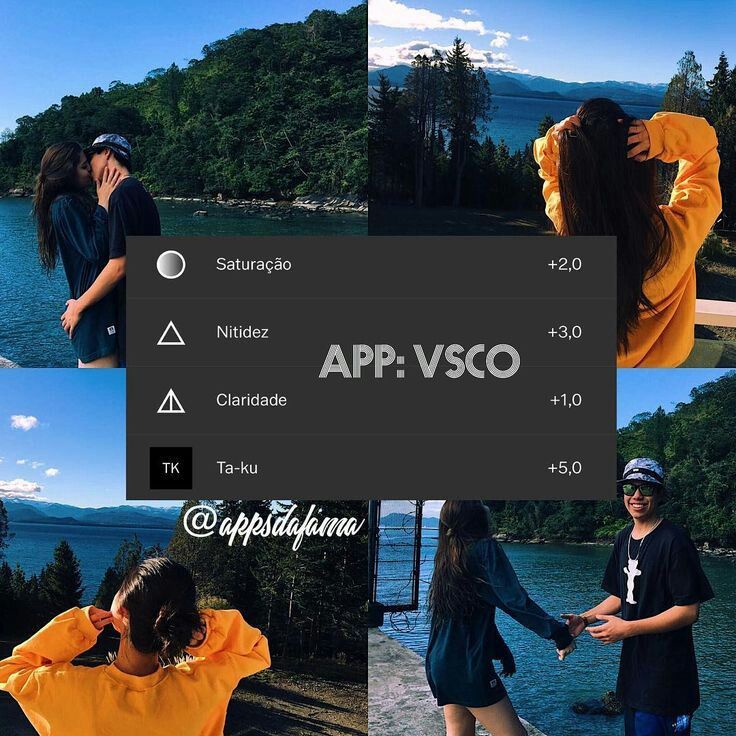
Как блогеры обрабатывают фото в Instagram
Далее последует инструкция, как же сделать Вашу Инстаграм-публикацию максимально похожей на посты блоггеров? Одно из решений – сделать фото максимально светлым. Используем приложение «Adobe Lightroom»:
- Свет.
— Экспозиция -0.75
— Свет -100
— Тени +100
— Белые +69
— Чёрные +100 - Цвет.
— Температура +6
— Оттенок -19
— Насыщенность -30
Смешиваем:
Красный
— Оттенок 0
— Насыщенность -52
— Яркость -17
Оранжевый
— -22
— -1
— +27
Желтый
— -42
— -76
— +86
Салатовый
— 39
— -6
— +35
Голубой
— +39
— +61
— 57
Синий
— -2
— +22
— +12
Фиолетовый
— 0
— -40
— -1
Розовый
— 0
— -35
— 0
- Эффекты:
— четкость +12
— Зернистость +15
— Размер +35
— Плавность +35
- Детали:
— Резкость +60
— Радиус +1. 5
5
— Детали +40
— Маскирование +30
— Устранение цвет шума +25
— Детали +50
— Смягчение +50 - Оптика:
Коррекция дисторсии – включить.
Продолжаем создание красоты в VSCO. Фильтр А9 +3.5
Как редактировать фото в белых тонах для Инстаграма
Фотографии в светлых и белых оттенках смотрятся неописуемо благородно и эстетично, поэтому необходимым является рассказать об красивой обработке таких снимков.
Далее последует пошаговая инструкция к применению:
Приложение «Snapseed»:
- Выберите фото из галереи
- Откройте вкладку коррекция
- Яркость: +40
- Светлые участки: +36
- Световой баланс: + 18
- Откройте вкладку резкость
- Структура: +14
- Сохраните фото как копию.
Теперь работаем с «Facetune 2»:
- Выберите сохраненное фото из галереи
- Откройте вкладку отбелить
- Осветлите желтые/оранжевые/серые зоны
- Сохраните фото
Сейчас используем «Priime»:
- Выберите сохраненное фото из галереи
- Откройте вкладку с фильтрами
- Примените фильтр Cathedral
- Выберите раздел Adjust
- Настройте насыщенность фильтра на +7,6
- Сохраните фото.

Словом, среди этих приложений невозможно не создать интересную Инстаграм-картинку. Поэтому, надеемся, у Вас получилось создать идеал!
Поделиться с друзьями:
Твитнуть
Поделиться
Поделиться
Отправить
Класснуть
Adblock
detector
Как обработать фото перед публикацией в Instagram «без фильтров»
Тренд 2019 года в Instagram — естественность. Пользователи устали от вызывающего макияжа и избытка ретуши, поэтому блогеры публикуют фото «без фильтров». Но это не значит, что они отказываются от обработки. Hello Blogger поговорил с популярными Instagram-блогерами и выяснил, как публиковать красивые фото без стандартных фильтров и какие приложения для этого нужны.
Делайте качественные исходники
Чем лучше исходный снимок, тем лучше конечный результат. Некоторые изъяны вообще не получается исправить в редакторе, поэтому соблюдайте несколько правил.
Свет.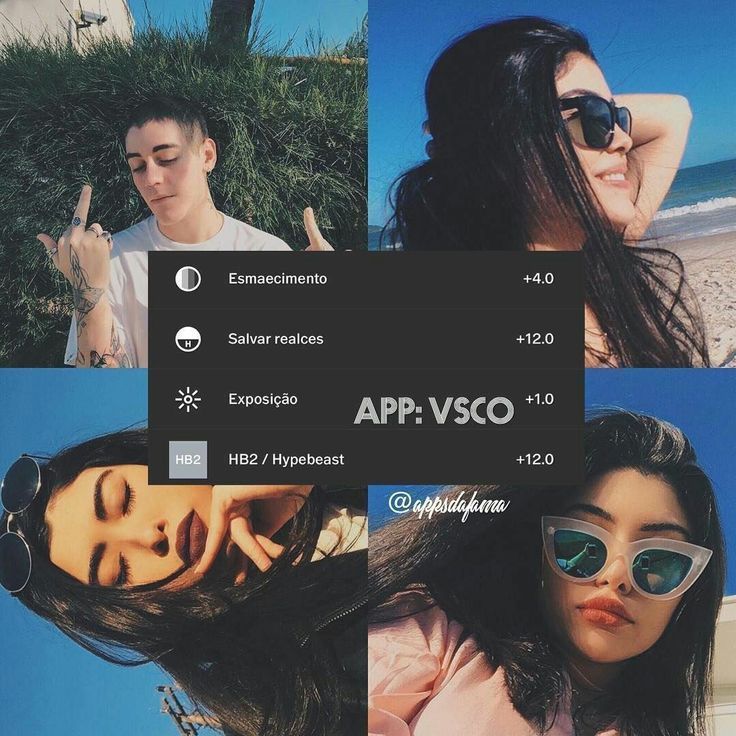 Старайтесь снимать там, где больше света: на улице или у окна. Свет в помещении часто добавляет желтизну, тени и «искусственные» блики. Протирайте объектив перед съемкой и не делайте фотографии против солнца.
Старайтесь снимать там, где больше света: на улице или у окна. Свет в помещении часто добавляет желтизну, тени и «искусственные» блики. Протирайте объектив перед съемкой и не делайте фотографии против солнца.
Без зума. Старайтесь не увеличивать объект. Лучше подойдите к нему ближе, сделайте снимок и потом кадрируйте. Так качество снимка будет лучше, а лишнее можно обрезать позже.
Фокус. Выберите главный объект для съемки и не заполняйте фон посторонними предметами, которые будут отвлекать внимание.
Композиция. Чтобы композиция была более гармоничной, соблюдайте правило третей: представьте, что линии делят кадр на девять равных частей и поместите объект туда, где они пересекаются.
Изображение из немецкой Википедии, объясняющее правило третей
Разные ракурсы. Снимайте под разными углами, чтобы получить интересные ракурсы. Если фотографируете людей и здания снизу, опуститесь на колено: так объекты получаются более внушительными.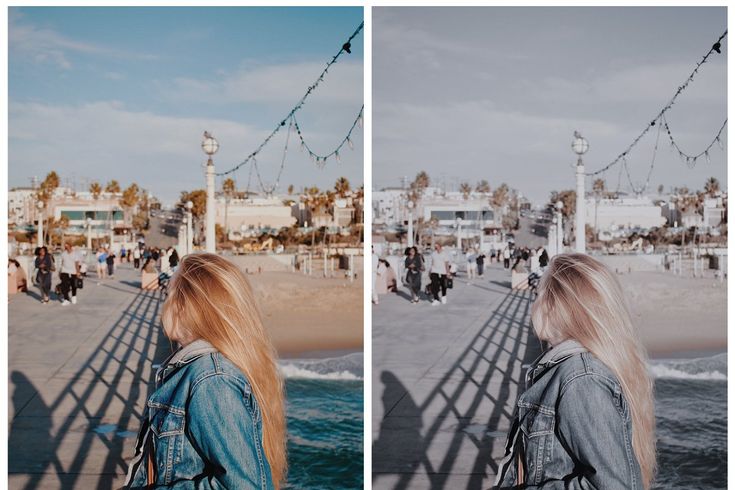 Наклоняйте камеру, чтобы получить динамичные снимки.
Наклоняйте камеру, чтобы получить динамичные снимки.
Эксперимент. Не заканчивайте съемку, если начался дождь или снег. В такую погоду можно запечатлеть интересные сюжеты, особенно если снимаете на природе.
Сразу выбирайте ориентацию фотографии
Делайте горизонтальные или вертикальные фото в зависимости от целей.
Горизонтальные. Этот вариант более привычен для человеческого глаза. Используйте его для съемки пейзажей, открытых пространств, объектов, которые вытянуты в длину. Делайте горизонтальные снимки, если объект съемки находится в движении, которое вы хотите запечатлеть, а также если он направлен в сторону.
Вертикальные. Если вы хотите акцентировать внимание на определенном объекте, используйте этот формат. Вертикально снимайте портреты крупным планом и вытянутые вверх объекты.
Фотографируйте больше
Собственный стиль вырабатывается с опытом, поэтому уделяйте съемке много времени, тестируйте форматы и подходы, ищите необычные ракурсы и композиции. Сохраняйте все снимки и пересматривайте через некоторое время, отслеживайте прогресс.
Сохраняйте все снимки и пересматривайте через некоторое время, отслеживайте прогресс.
Обрабатывайте на ПК
Adobe Photoshop и Lightroom
Анастасия Степанова (4,7 тыс. подписчиков)
Что касается обработки, то сначала я удаляю дефекты, если такие имеются: мелкий мусор, точки, полоски. Затем вручную делаю цветокоррекцию и работаю со светотенью. У меня также есть свои готовые пресеты, которые я подкручиваю под каждое фото индивидуально.
|
Екатерина Руденко (10,6 тыс. Открываем приложение Lightroom и заходим в «кривые». Открываем настройки света, затем в настройки цвета, далее переходим в «смешение цветов» и настройки эффектов. Тут обычно добавляю немного четкости и удаляю дымку: так фото выглядит контрастней. В деталях тоже добавляю немного резкости.
|
Обрабатывайте на смартфоне
Facetune
Екатерина
|
Инна Пархоменко (32,6 тыс. подписчиков)
|
Обрабатывайте на смартфоне
Snapseed
Екатерина
|
Инна
В точечной коррекции в правом углу штору добавляю яркость +84. |
Обрабатывайте на смартфоне
VSCO
Елизавета Тарасова (18,2 тыс. Баланс белого: чаще всего убираю излишнюю «теплоту», но иногда, когда цвета холодные, могу добавить ее. Главное — сделать фото лучше, но не уходить от естественности. Важен не только единый стиль Instagram-сетки, но и самостоятельность, красота кадра, поэтому настройка всегда идет поэтапно. После обработки новые картинки я выставляю в VSCO в таком порядке, чтобы они красиво сочетались между собой. Один из приемов – чередовать светлые и темные снимки, нежные и теплые.
|
Коротко: как обработать снимок и оставить фото естественным
- Делайте качественные источники: снимайте на свету, без зума, выбирайте один главный объект и помните об основах композиции — правиле третей.

- Делайте больше фото под разными ракурсами и экспериментируйте — можно даже поснимать под дождем и снегом.
- Для обработки на компьютере используйте Photoshop и Lightroom, на смартфоне — Facetune, Snapseed и VSCO.
Автор: Наталья Маркова
Как редактировать фотографии в Instagram как блоггер: 3 простых совета
Немногие другие приложения предлагают такой уникальный метод повествования. И при правильном использовании Instagram — это именно то, что поднимет ваш блог на новый уровень.
Однако, несмотря на то, что Instagram прост в использовании, вы не пойдете на пользу своей маркетинговой стратегии, если не будете тщательно продумывать, какие фотографии вы добавляете в свою ленту.
Важно найти баланс между сплоченностью и вовлеченностью.
Трудно точно определить, что делает ленту «сплоченной» — существует множество способов достижения одной и той же цели.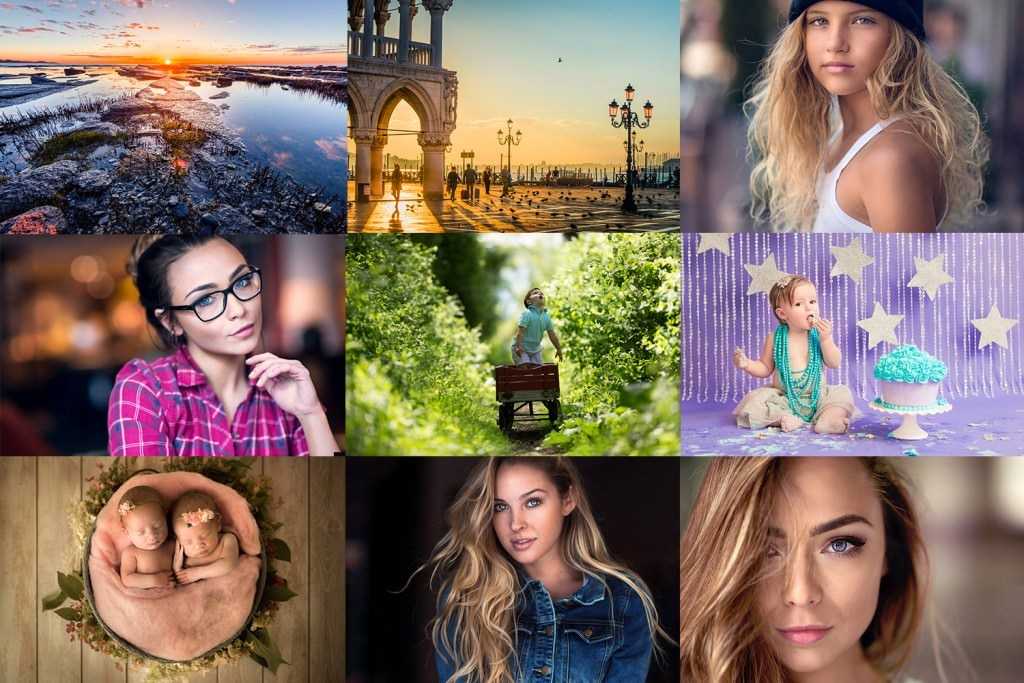
Но у всех профессиональных блоггеров есть одна общая черта: они тратят время на редактирование своих фотографий до и после публикации.
Это полезное руководство, в котором рассказывается, как редактировать фотографии в Instagram, как блогер.
Мы рассмотрим следующие темы (нажмите на маркер, чтобы перейти к этому разделу):
Содержание
1
Какие приложения использовать для редактирования фотографий Instagram, как блоггерСуществует множество приложений для редактирования фотографий на выбор. Тем не менее, вам по-прежнему нужен взгляд художника, чтобы иметь ясное видение и использовать имеющиеся у вас инструменты в полной мере.
Тем не менее, еще никогда не было так легко сделать ваши фотографии сияющими с лучшими приложениями для редактирования фотографий на рынке:
1. Snapseed Доступность: Android и iOS
Цена: БЕСПЛАТНО
Snapseed зарекомендовал себя как мобильное приложение для редактирования фотографий на рынке Android и iOS.
Первоначально разработанное независимо, приложение было приобретено Google в 2012 году.
Пользовательский интерфейс Snapseed, известный своим широким набором функций редактирования, идеально подходит для мобильного редактирования.
Благодаря жестам «смахивания» и сложным автоматическим настройкам Snapseed позволит вам редактировать фотографии за очень короткое время.
Однако, если вы хотите отрегулировать редактирование, Snapseed — лучший инструмент для этой работы: он позволяет выполнять расширенную постобработку, например точную маскировку, что позволяет полностью изменить точку фокусировки фотографии при постобработке.
2. Photoshop Express Доступность: Android и iOS
Цена: БЕСПЛАТНО
Фотографы тесно сотрудничают с Adobe. Компания уже давно предоставляет им наиболее существенный набор для фотографа, видеосъемки и всего, что между ними.
Пока компания медлила с вечеринкой, она, наконец, выпустила упрощенную версию своего чрезвычайно успешного Photoshop для мобильных устройств.
Известный как Photoshop Express, он объединяет многие из своих инструментов постобработки и ретуширования в более оптимизированную версию своего популярного программного обеспечения.
Adobe увидела свет на стене, когда разрабатывала свое мобильное приложение; фотографы любят иметь полный контроль над своими изображениями, но мобильные фотографы больше всего выигрывают от краткого и интуитивно понятного набора инструментов.
Помня об этом, Adobe дополнила Photoshop Express алгоритмами, разработанными для быстрого улучшения ваших фотографий на основе наиболее часто упоминаемых проблем с фотографией на смартфоне.
Adobe надеется, что вы найдете именно то, что вам нужно, одним нажатием кнопки.
С коррекцией перспективы Adobe быстро устраняет искажения размеров, часто встречающиеся у фотографов, фотографирующих на телефон, из-за контуров линз смартфонов.
Они также умело разработали инструмент для резкого повышения контрастности, чтобы избавиться от дымки и сделать ваши фотографии яркими без особых усилий.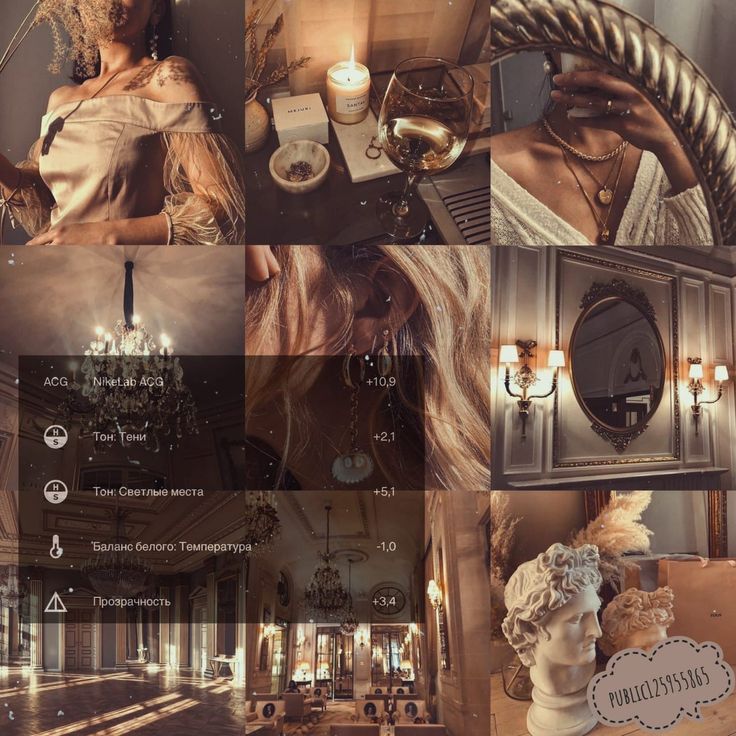
Кроме того, они предлагают сложный набор автоматических фильтров с возможностью создания собственных фильтров.
3. VSCO Доступность: Android и iOS
Цена: БЕСПЛАТНО
Как и Snapseed, VSCO существует с первых дней фотографии на смартфоны.
Когда пользователи телефонов поняли, что фотография с телефона находит свое место в качестве платформы для художников, VSCO предложила набор инструментов, которые интуитивно повысили качество и диапазон фотографий, которые делают пользователи.
VSCO по-прежнему считается одним из лучших мобильных инструментов для редактирования на рынке. Он нашел свое место как источник сложных фильтров постобработки и как сообщество, что отличает его как от Snapseed, так и от Photoshop Express.
Вы можете использовать VSCO для таких вещей, как ручная фокусировка и управление глубиной резкости, сногсшибательные автоматические фильтры, которые добавляют диапазон и контрастность вашим фотографиям, а также надежные инструменты видеосъемки.
Но вы также можете принять участие в обширном онлайн-сообществе художников.
Популярные фильтры, используемые блогерами для своих фотографий в InstagramИногда все, что нужно, чтобы сделать вашу фотографию популярной, — это правильный фильтр. Но что такое фильтры?
получить эту сеткуЭто сложные алгоритмы, разработанные программистами, которые обрабатывают ваши фотографии, изменяя такие параметры, как яркость, контрастность, насыщенность, оттенок и многие другие аспекты вашей фотографии.
По правде говоря, какими бы сложными ни были наши телефоны, в них по-прежнему используются относительно крошечные датчики камеры в сочетании с крошечными линзами камеры.
Таким образом получается довольно ограниченный диапазон, который выигрывает от постобработки.
Ваш телефон скорее всего обработает фото еще до того, как вы его увидите, но рекомендуется дополнительная обработка в виде фильтров.
Однако использование безвкусного или неподходящего фильтра на фотографии может сделать ее еще хуже; лучше всего знать несколько отличных фильтров и придерживаться их для сплоченного бренда.
1. Предустановка VSCO S2Вы не ошибетесь со многими предустановками (название фильтров VSCO), которые предлагает VSCO. Но некоторые пресеты лучше подходят для вашего бренда, чем другие.
Пресет VSCO «S2» сделает ваши фотографии ярче и чище, придав им четкие, лаконичные белые цвета.
Эта предустановка хороша для модных фотографий — подумайте о моделировании и съемке образа жизни.
2. Russ Filter от AfterlightХотя это и не упоминалось ранее, Afterlight — еще один отличный инструмент для редактирования фотографий, который фокусируется на фильтрах. И их фильтр «Русь» — один из лучших, что они предлагают.
Снижает контраст вашей фотографии, одновременно повышая ее яркость, придавая вашей фотографии приглушенный вид.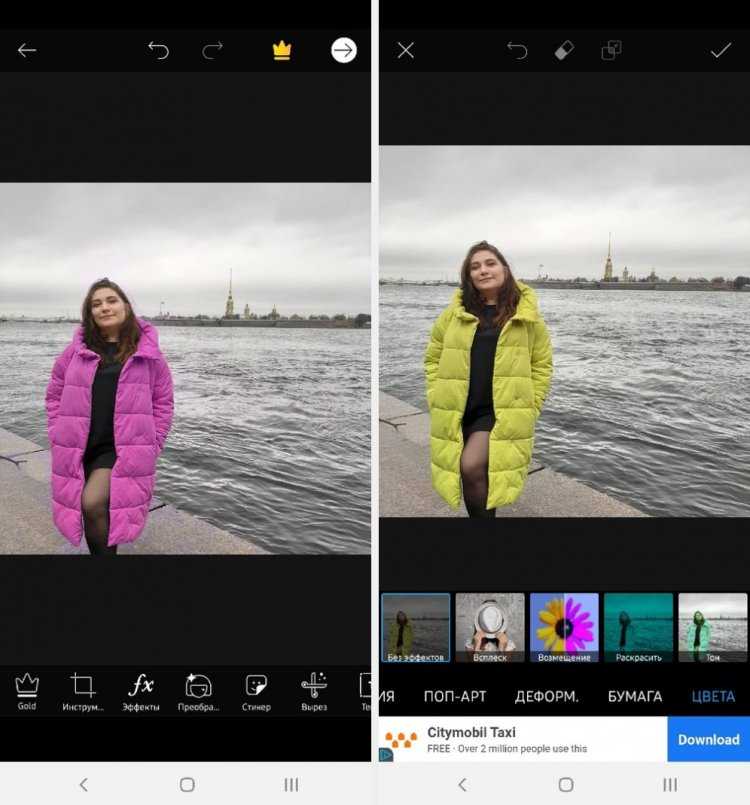
Приглушенные образы идеально подходят для создания утонченного, несколько академического бренда.
3. Шерстяной фильтр A Color StoryA Color Story — еще одно мобильное приложение, которое доминирует на рынке, предоставляя пользователям как бесплатные, так и платные фильтры, которые мгновенно улучшают их «внешний вид».
Эти продукты понимают, что блоггеры ищут не просто отличные фотографии — им нужна унифицированная палитра.
Фильтр «Шерсть» в A Color Story — это фильтр, который вы можете применить к своим фотографиям в Instagram, чтобы придать вашим фотографиям уютную осеннюю атмосферу.
Представьте себе латте с тыквой и сено в самом поношенном шерстяном свитере.
3 простых совета по редактированию В зависимости от вашего бренда вас может не устраивать простое использование фильтров. Во многих случаях вы захотите отредактировать свою фотографию, отредактировав ее.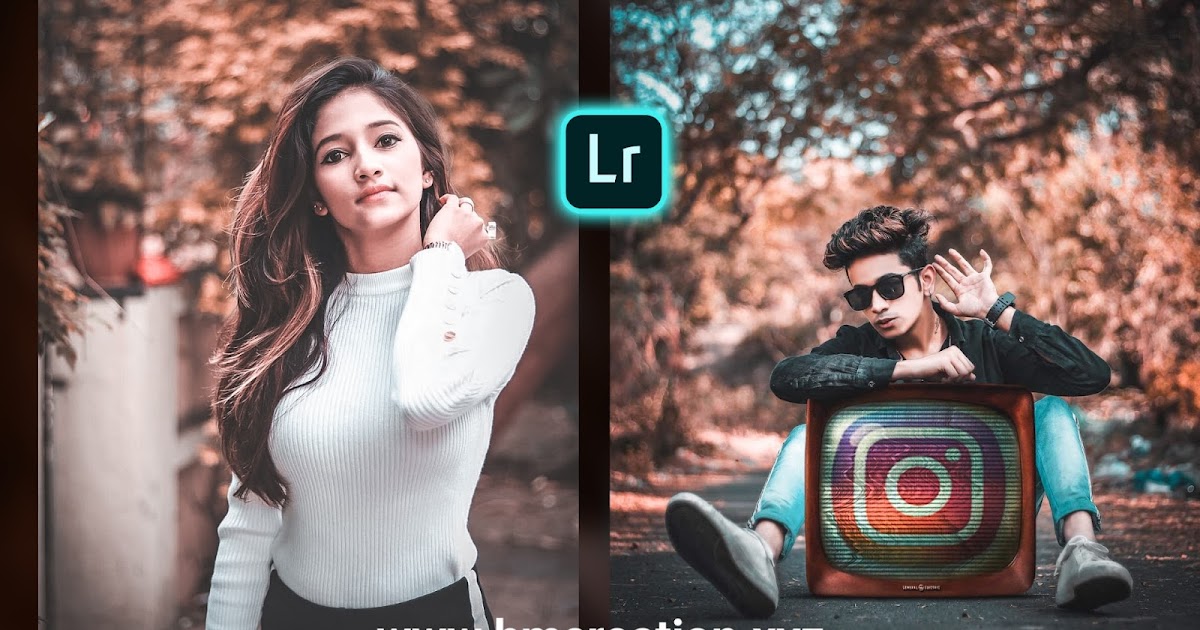
Большая часть той же методологии применяется к мобильному редактированию, что и к стандартной фотографии, с некоторыми адаптациями для среды Instagram.
1. Color CorrectЕсли вы не применяете фильтр, откорректируйте цвет фотографии, используя интуитивный взгляд или инструмент автоматической цветокоррекции в вашем любимом программном обеспечении для редактирования.
Сами по себе фотографии со смартфона обычно плоские.
2. Кадрирование для композицииВы должны попытаться скомпоновать фотографию во время ее съемки, но смартфоны являются ручными, поэтому при съемке фотографий легко двигать рукой.
После того, как вы их сделали, обрежьте фотографии, используя правило третей (если оно применимо) и, самое главное, выровняйте фотографии по горизонтали!
3. Сделайте это целостным Вы блоггер и у вас есть бренд. И точно так же, как корпоративный бренд, вы уже должны знать свою эстетику, в том числе свою цветовую палитру.
Итак, что бы вы ни редактировали на своих фотографиях, убедитесь, что они соответствуют единому стилю, который после добавления в Instagram сочетается с остальными фотографиями в вашей ленте.
Если какой-то конкретный фильтр кажется вам привлекательным, придерживайтесь его. Чем больше вы отклоняетесь, тем более изломанным будет ваш взгляд.
Почему вы хотите редактировать фотографии Instagram, если вы блоггерСмартфоны — замечательные устройства. Еще десять лет назад мысль о том, что у нас будет полноценный компьютер, которым можно управлять на ощупь и который помещается в переднем кармане, казалась научной фантастикой.
Тем не менее, как бы мы ни продвинулись, фотосъемка на телефон все еще может обеспечить такой же динамический диапазон, как у цифровой зеркальной камеры.
Тем не менее, благодаря мобильным инструментам редактирования мы как никогда близки к созданию насыщенных, ярких фотографий с крошечных камер, встроенных в наши портативные устройства.
Для блоггера ваш бренд — это весь ваш продукт.
И без редактирования фотографий вы быстро обнаружите, что ваш продукт будет представляться вашей аудитории разрозненным и неблагоприятным.
При некотором редактировании ваш блог-бренд расскажет отличную, захватывающую историю без особых усилий!
Как редактировать свои фотографии в Instagram, как модный блоггер – ROOSTERGNN Global News Network
Сейчас читаю
Как редактировать фотографии в Instagram, как модный блоггер
Карьера , МодаРедактирование фотографий | Арнел Хасанович через Unsplash
Вы когда-нибудь задумывались над тем, как на самом деле фэшн-блогеры редактируют свои фотографии в Instagram? Они всегда выглядят так идеально, правда?
Влиятель моды Марианна Хьюитт, также известная как @marianna_hewitt в Instagram и владелица блога «Жизнь со мной», пару лет назад стала вирусной благодаря своему видео «Как я редактирую фотографии в Instagram» на своем канале Youtube, где она показала зрителям закулисье идеальных фотографий, которые она демонстрирует в своей ленте в Instagram. Вот первое видео, которое она опубликовала еще в 2015 году:
Вот первое видео, которое она опубликовала еще в 2015 году:
Затем, в основном из-за обновления некоторых приложений, которые она использует в первом видео, год спустя она опубликовала исправленное видео, объясняя, как теперь она редактирует свои фотографии в Instagram и планирует свою ленту.
Одна вещь, которая отличает ее ленту, — это общая эстетика (в случае Марианны — нейтральная, минималистичная и чистая). Некоторые влиятельные лица даже создали для себя логотипы (например, свое имя, написанное определенным шрифтом), чтобы сделать свой личный бренд еще сильнее. Именно здесь может оказаться очень полезным средство для создания постов в Instagram, такое как Adobe Express — вы можете создавать логотипы с помощью шаблонов и настраивать их с помощью бесплатных шрифтов и изображений.
Теперь вернемся к Марианне. Она закончила программу обучения руководителей в Гарвардской школе бизнеса, теперь еще больше занимается обучением будущих блоггеров тому, как лучше всего редактировать фотографии, и многому другому.
Привет из моей комнаты в общежитии ?? Я подал заявку на участие в программе обучения руководителей Гарвардской школы бизнеса и понятия не имел, попаду ли я туда, но я никогда не боялся, что кто-то скажет мне «нет». К моему удивлению, меня приняли, и вот я в Кембридже! На следующей неделе я позвоню HBS домой и пройду курс по стратегическому маркетингу. Я владелец бизнеса, который никогда не ходил в бизнес-школу, и я просто учусь на ходу. Я продолжаю читать книги и прислушиваться к советам своих наставников, но мне хотелось большего — мне не терпится узнать, чему я узнаю на этой неделе (и, честно говоря, немного напуган!) @hbsexeced
Una Publicación Compartida de Marianna Hewitt (@marianna_hewitt) el
Вскоре она запустит полноценный сайт с советами по ведению блога на www.blogwithme.com. Прямо сейчас сайт разрешает подписаться только на будущие обновления, но ее сопровождающий аккаунт в Instagram @blogwithme уже собирает подписчиков за очень короткое время. Вот некоторые из наших любимых советов из ее аккаунта в Instagram.
Я пытался найти идеальное число для вас, и некоторые из них кажутся высокими, но есть некоторые минимальные значения, которые нужно набрать • ваши сообщения должны содержать не менее 300 слов, иначе Google пометит их как «тонкие», не содержащие достаточно информации и он не будет отображаться в Google • один источник говорит, что чтение сообщения, состоящего примерно из 1400 слов, должно занять 7 минут, что, я думаю, слишком много • многие сайты предлагают очень большое количество слов, при этом 2000+ работают лучше всего • Я не слежу за максимальным количеством слов, но я слежу за тем, чтобы мои статьи никогда не были слишком короткими и чтобы я использовал правильные ключевые слова и заголовки в своих сообщениях • Я добавляю ссылки на несколько статей, чтобы пролистать их в историях IG
Единая публикация для публикации в блоге со мной | Marianna Hewitt (@blogwithme) el
Хотите стать блоггером или влиятельным лицом? В чем разница • вы можете быть влиятельным лицом и иметь большое влияние, чтобы ваша аудитория предприняла какие-либо действия, влиятельные лица могут быть знаменитостями с большими цифрами или микро-влиятельным лицом в Instagram, у которого нет большого количества подписчиков, но меньшая вовлеченная аудитория, которая они влияют на.
Вам не обязательно вести блог, чтобы быть влиятельным. Вам не нужно беспокоиться об идеальной ленте и фотографиях, потому что бренды могут не искать у вас контента, им могут быть просто нужны продажи или осведомленность (у некоторых влиятельных лиц может быть блог, но он может не обновляться постоянно, или люди не знают им за то, что у них есть дополнительная платформа, и подписывайтесь на них только в социальных сетях) • блоггер может быть и тем, и другим, иметь блог и быть влиятельным. Но чтобы считать себя блоггером, все, что вам нужно, это вести блог (и вести его постоянно!) здесь, красивый контент и постоянный постинг важнее при работе с брендами • ПРИМЕРЫ ИНФЛЮЕНСЕРОВ: @oliviaculpo @kyliejenner @rocky_barnes @samimiro @joelle_fletcher • ПРИМЕРЫ БЛОГЕРОВ: @collagevintage @chrisellelim @margoandme @lisadengler @youandlu
Единая публикация для публикации в блоге со мной | Marianna Hewitt (@blogwithme) el
Вчера я задал вопрос, почему ты хочешь быть блогером? Если получение дохода при возможности работать из дома и иметь гибкий график было одной из ваших причин, почему это совершенно нормально! Это бизнес, и ниже приведены несколько способов, с помощью которых вы можете начать монетизировать свой контент СЕЙЧАС • вы можете зарабатывать деньги, размещая спонсируемый контент с брендами.
Скорее всего, если у вас достаточно последователей, читателей или подписчиков, бренды уже обращаются к вам за спонсируемым контентом • если вы не попадаете в эту категорию, вы можете сделать несколько других вещей • партнерские ссылки в вашем блоге и на социальных платформах. Shopstyle — это платформа, которая получает оплату за клик, поэтому, если у вас есть заинтересованная аудитория, которая много кликает, это сработает для вас. Существует также стиль вознаграждения, при котором комиссионные выплачиваются в зависимости от продаж, поэтому, если у вас есть аудитория, которая покупает много того, что вы публикуете, это может быть лучшим вариантом для вас • если вы являетесь пользователем YouTube, включите монетизацию, чтобы получать деньги за просмотр людей. Реклама на YouTube перед вашим видео
Единая публикация для публикации в блоге со мной | Марианна Хьюитт (@blogwithme) el
Есть ли у вас что требуется, чтобы писать о моде?
Подать заявку и получить публикацию на RGNN!
Подробнее
Это будет самое популярное руководство по прическам на YouTube
Секрет быстросохнущих ногтей
Мария О’КифПредыдущая статья
Следующая статья
Наш сайт использует файлы cookie. Узнайте больше о том, как мы используем файлы cookie: политика использования файлов cookie.
Я принимаю использование файлов cookieКак редактировать фотографии в Instagram, как блогер о путешествиях
Хотите знать, как редактировать фотографии в Instagram и создать единую тему, как многие блогеры о путешествиях?
Если вы начинающий фотограф-путешественник или хотя бы тот, кто хочет УСИЛИТЬ свой Instagram , затем продолжайте читать, чтобы узнать, как лучше всего редактировать фотографии в Instagram, как блогер-путешественник!
Обратите внимание: этот пост не для вас, если вы, как я это называю, гуру редактирования фотографий, которому не нужно полагаться на YouTube и чудеса.
com/embed/sJqTweM8Q8I?version=3&rel=1&showsearch=0&showinfo=1&iv_load_policy=1&fs=1&hl=en-US&autohide=2&wmode=transparent» allowfullscreen=»true» sandbox=»allow-scripts allow-same-origin allow-popups allow-presentation»>Когда я только что закончил свой двухгодичный Blogiversary, я не мог не задуматься о том, насколько убогими были мои ранние фотографии и как далеко я продвинулся в прошлом году как фотограф.
Я все еще любитель? Абсолютно.
Знаю ли я все, что нужно знать? Точно нет!
Тем не менее, я многому научился и хочу поделиться своими советами со всеми, кто находится на месте «Что, черт возьми, я делаю?»
С тех пор, как я научился редактировать свои фотографии и создавать уникальный стиль, я увеличил это невероятное сообщество с 400 до более чем 30 000 человек, и я делюсь всем этим с вами.
В этом посте я поделюсь с вами советами по , как легко научиться делать фотографии из путешествий, найти свой стиль редактирования и полезными инструментами, без которых вам не обойтись без .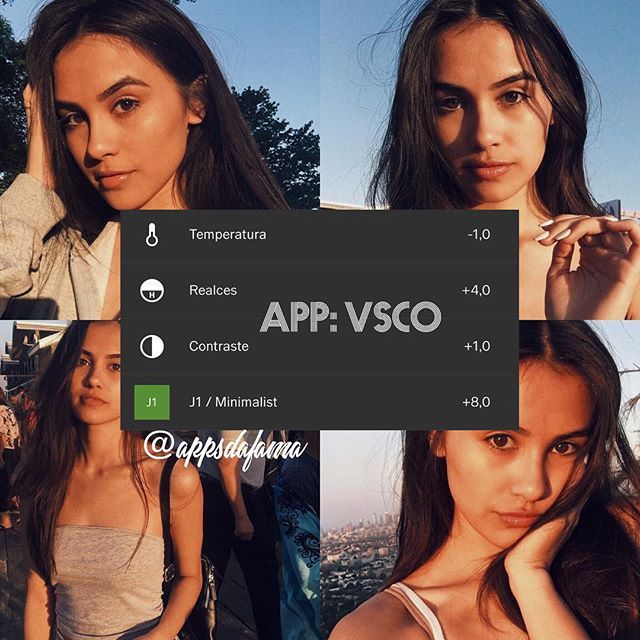
Но это еще не все! Я также поделюсь несколькими обучающими уроками и советами по созданию связной ленты в Instagram.
Помните одну очень важную вещь: путь к удивительным фотографиям из путешествий не проходит в одночасье.
Вместо этого требуется много практики, ужасные фотографии за ужасными фотографиями и неловкие моменты перед случайными незнакомцами.
Вы также должны обладать творческими навыками постредактирования (т.е. цветокоррекции и цветокоррекции).
Это навыки и методы, используемые всеми ведущими блоггерами о путешествиях.
К счастью, я проведу вас через оба варианта, так что продолжайте читать!
Фотоаппарат — лучший друг девушки. Мы видим ВСЕ!
Приобретение цифровой зеркальной фотокамеры
Если вы серьезно относитесь к тому, чтобы вывести свои фотографии на новый уровень, вам нужна профессиональная камера.
Многие скажут вам, что на iPhone можно делать отличные фотографии, и в какой-то степени это правда.
Когда дело доходит до дела, ни один мобильный телефон не может сравниться с профессиональной цифровой зеркальной камерой или беззеркальной камерой.
Они предлагают множество преимуществ, самым большим из которых является возможность снимать изображения в формате RAW.
Пока вы не сделаете снимок в формате RAW на качественную камеру, вы никогда не поймете, насколько велики ваши творческие возможности.
Хотя поначалу это был не мой случай.
После потери колоссальных 1400 долларов за цифровую однообъективную зеркальную камеру (DSLR) , Я был полон решимости повернуть ручку на что угодно, КРОМЕ Автоматический.
Однако я сдался после первой фотографии.
Реальная история.
Я не мог не испугаться различных ручек и кнопок и быстро понял, что это зверь, о котором я ничего не знал.
С этого момента я поклялся читать только руководство пользователя и любые статьи с советами по фотосъемке в путешествиях, которые я смогу найти.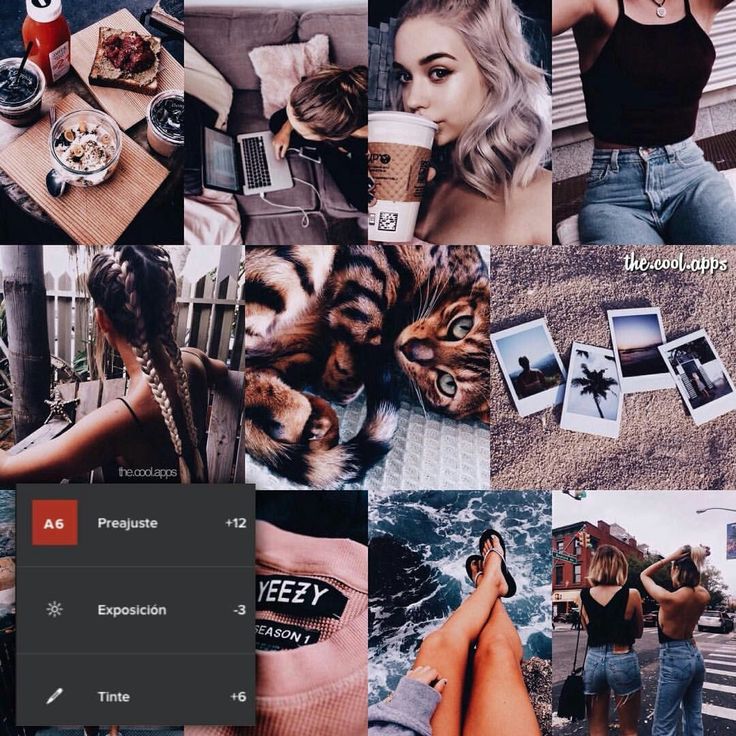
Без шуток, я даже руководство по эксплуатации читал на самолете до New York City , во время обеденных перерывов и перед сном.
С моим методом была только одна проблема.
Я не практиковал то, что читал.
Обычно я снимаю с этим объективом Canon EOS 80D 18–55 мм.
Как практиковаться в трэвел-фотографии
Если вы погрузитесь в обучающие материалы, то далеко не уйдете.
Повторяю. Погрузившись в учебники, вы только зайдете так далеко.
В какой-то момент вам нужно отпустить тренировочное колесо, которым является Youtube, и сделать несколько фотографий.
Пока вы не начнете физически тренироваться, вы никогда не улучшите свои навыки. Можем ли мы все с этим согласиться?
Вот несколько советов, которые я использовал, чтобы практиковаться и развивать свои навыки:
Я сделал домашнее задание для себя.
Я создал коллекции в Instagram и доски в Pinterest со всеми моими любимыми фотографиями, которые мне попадались.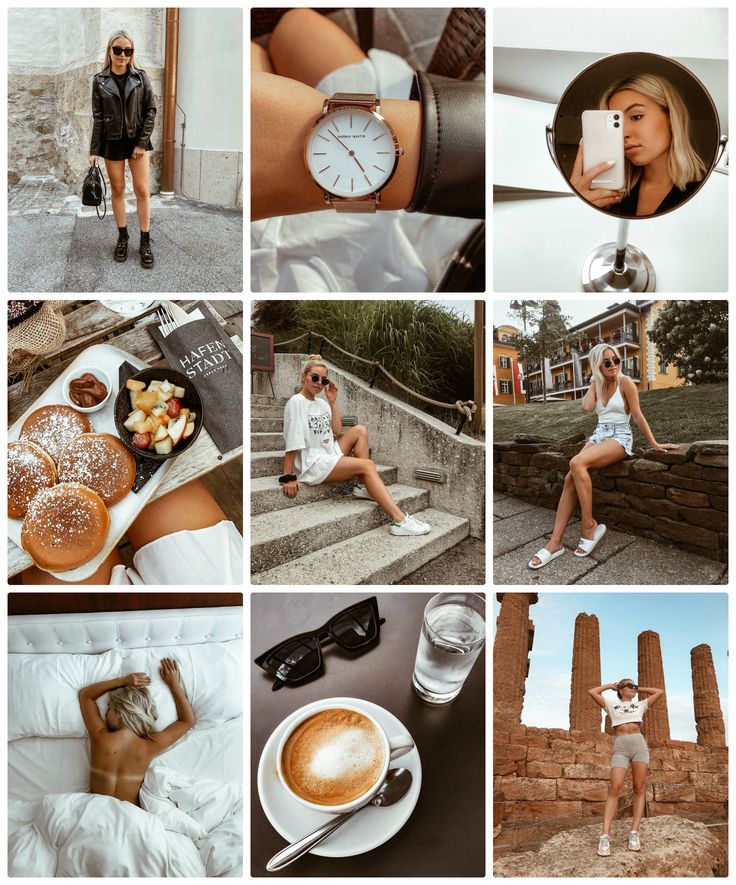
Некоторые я скопировал с единственной целью отработать ракурсы и приемы съемки с моей камерой.
Это был единственный известный мне способ создания домашнего задания для себя, и, честно говоря, он был очень эффективным.
Как только я научился обращать внимание на мелкие детали (т. е. не отрезал людям ноги), я стал более авантюрным в своих ракурсах и стал меньше полагаться на поиск материала для практики.
Я фотографировал каждые выходные.
Каждые выходные я заставлял себя вставать с постели, чтобы фотографировать.
Это означало вставать в 6 утра, чтобы получить мягкое естественное освещение.
«Почему я не пошел на закате?»
Толпы. По выходным толпа больше присутствует на закате, чем на рассвете.
Это просто мое личное предпочтение.
Как только я попал в канавку, все стало менее ужасно и более захватывающим. Вдруг не дождусь выходных!
Найти свой стиль означало найти свой бренд (иначе как я хочу, чтобы меня изображали? Думаю, я выберу странный полевой цветок?) найти свой бренд.
Вы хотите, чтобы ваши фотографии (и подписи) отображали то, как вы хотите, чтобы их воспринимали зрители (то есть ваш бренд).
У большинства эта часть занимает больше всего времени. В конце концов, вы пытаетесь определить, кто вы есть, и донести это осмысленным и художественным способом, который оценят ваши подписчики.
Подумай об этом. Что вы хотите, чтобы ваша аудитория знала о вас?
Именно этот вопрос помог мне найти свой стиль.
Я хотел, чтобы люди знали три вещи о бренде Seeking Neverland: Мы общительные, мы любим красочные вещи и специализируемся на городских поездках .
Оттуда я сделал только фотографии, которые передавали сообщение об этих трех вещах (то есть я глупый и настоящий, красочный стрит-арт и одежда, прогулки по большим городам).
Имеет ли это смысл?
Повторюсь. . .
ПЕРВЫЙ ШАГ: Опишите в 3-х словах, чем вы хотите быть известны.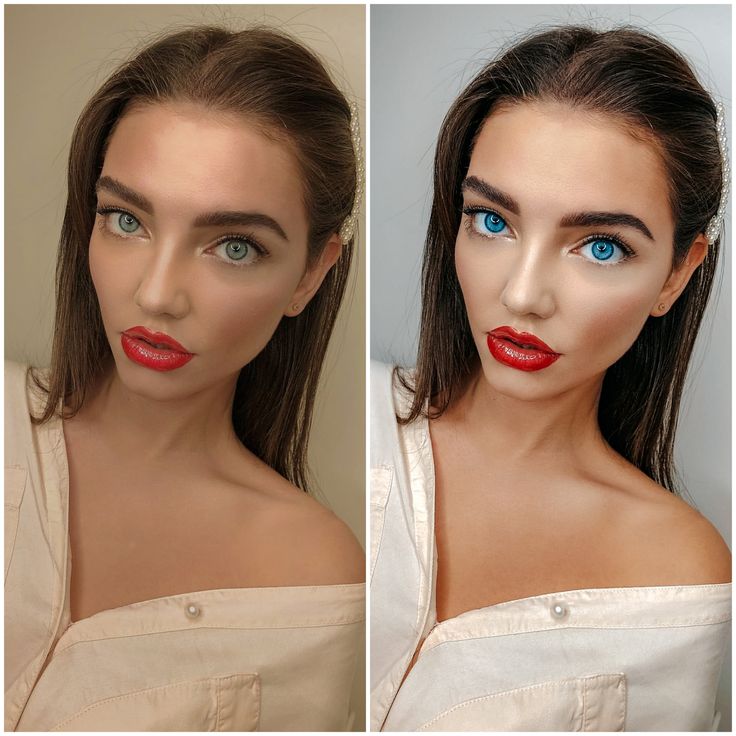
ВТОРОЙ ШАГ: Сделайте фотографии, связанные с вашими тремя словами.
(пример: если вы хотите прославиться своими мечтательными побегами на пляж, позитивным настроем и активным образом жизни, сфотографируйте себя на пляже под открытым небом, всегда улыбаетесь, катаетесь на велосипеде по серферским городам и т. д.)
ТРЕТИЙ ШАГ: Продолжайте читать, чтобы узнать!
Мне нравится создавать яркие цвета при редактировании фотографий.
Как редактировать фотографии в Instagram
Процесс постредактирования был моей самой большой битвой. . .
Всем нравятся эти угрюмые, воздушные фотографии, которые вы видите во всех популярных аккаунтах Instagram, таких как Gypsylust и Game of Tones .
Ну, мне это не совсем помогло. Как вы думаете, почему?
Причина моего провала (которого я не осознавал какое-то время) заключалась в том, что на моих фотографиях я был не на вершине горы с видом на долину с кучей негативного пространства (т. е. воздушного).
е. воздушного).
Нет, нет, на моих фотографиях был я на фоне красочных городских пейзажей. В основном с большим количеством происходящего вокруг меня.
Теперь вы видите проблему?
Вы не можете отредактировать загруженную фотографию, чтобы она волшебным образом превратилась в воздушную фотографию. Все это связано с тем, что я упоминал ранее. . . твой стиль.
Видя, как я хотел, чтобы мои фотографии были красочными и посылали счастливое/веселое сообщение, я не мог бы отредактировать их, чтобы они выглядели темными и угрюмыми, не так ли?
То же самое относится и к вам. Знание того, как вы хотите, чтобы ваши фотографии воспринимались, делает редактирование безумно простым.
Быстрый вопрос…
Какие эмоции и/или изображения вы представляете, когда читаете эти популярные стили редактирования ниже? Какой из них соответствует эмоции, которую вы пытаетесь изобразить?
A) Темные тона с матовым эффектом
B) Яркие воздушные, минималистичные фотографии (много белого негатива)
C) Яркие, красочные фотографии
D) Оранжево-бирюзовый кинематографический эффект
После того, как я разобрался мой стиль, вот что я сделал дальше:
Вдохновение собрано.

Зная, что я в основном путешествую по городу и хочу показать красочные фотографии, я искал фотографии со схожими чертами и собирал фотографии, которые мне нравились.
Затем я использовал эти изображения в качестве вдохновения при редактировании собственных фотографий.
Смотрел YouTube, пока глаза не высохли.
YouTube — отличный инструмент для обучения. Я искал советы по редактированию, которые помогли бы мне придать моим фотографиям со вкусом, красочный вид и продолжать смотреть, пока мои глаза не высохнут.
Практика, сравнение и еще раз практика.
Больше раз, чем ни разу, я редактировал фотографии по своему вкусу, находил новый трюк, а затем возвращался и редактировал их заново.
Думаю, вы можете сказать, что я немного помешан на мелких деталях.
После нескольких месяцев практики я могу быстро редактировать фотографии по своему вкусу, потому что я практиковался. Кто знал?!
Итак, повторим…
ТРЕТИЙ ШАГ: Отредактируйте свои фотографии, чтобы усилить эмоциональность фотографии.
(Вернемся к нашему примеру с пляжным стилем. На всех ваших фотографиях должны присутствовать пляжные цвета: синий, желто-коричневый и зеленый. Оттенок, насыщенность или яркость этих цветов можно варьировать по вашему вкусу.)
Сплоченная подача означает похожие цвета и экспозицию, разнесенные таким образом, чтобы они были привлекательными для глаз.
Как придать Instagram целостный вид
К настоящему моменту ваш стиль должен быть изложен как минимум в трех словах, а также ваша цветовая палитра. Теперь мы связываем это вместе, создавая сплоченный вид.
Вот лучший способ добиться цельного вида вашей ленты в Instagram:
#1 Снимайте примерно в одно и то же время суток.
Один из самых простых способов придать вашим фотографиям целостный вид — это снимают примерно в одно и то же время суток.
Если вы хотите создать мечтательный пляжный образ, то, скорее всего, вы захотите снимать восход или закат солнца в «золотой час» или, скажем, хотите эффектную белизну, тогда, вероятно, лучше всего подойдет полдень.
Мне легче снимать во время восхода солнца, чем во время заката, потому что я предпочитаю поддерживать значение ISO между 100-400 или рисковать нечеткими изображениями.
Это также позволяет мне сохранять аналогичные настройки на моей камере.
Вот мои стандартные настройки в ручном режиме:
#2 Снято аналогично, чтобы отредактировать аналогично
Если ваши фотографии сняты одинаково, вы можете отредактировать их аналогичным образом, придав им цельный вид.
Подумайте о том, где и как вы обычно фотографируете (стиль) и когда (например, утром, днем, ночью). Какие цвета используются?
(Для вашей мечтательной пляжной темы на большинстве фотографий вам понадобится масса синих, желто-коричневых и зеленых тонов. Отредактируйте эти цвета, чтобы они максимально точно совпадали на каждой фотографии.)
Учитывая, что я люблю яркие и красочные фотографии. Вот несколько моих стандартных правок в Lightroom:
Слабые блики для большего количества цветов
Высокие тени
Немного больше белых
Небольшое увеличение черного цвета
Увеличение контрастности
Легкое снижение прозрачности
Повышение яркости
Небольшое уменьшение до насыщения, чтобы сбалансировать яркость
П.
 С. Если вы хотите получить четкую фотографию при загрузке в Instagram, обязательно 1) Обрежьте фотографию до размера 1 × 1 2) Экспортируйте с разрешением не менее 1080 пикселей
С. Если вы хотите получить четкую фотографию при загрузке в Instagram, обязательно 1) Обрежьте фотографию до размера 1 × 1 2) Экспортируйте с разрешением не менее 1080 пикселей
Инструменты для редактирования фотографий, без которых я не могу жить
Вот несколько инструментов для фотографии, которыми я пользуюсь каждый день:
Lightroom/Photoshop
Думаю, я достаточно рассказал о своей любви к Lightroom и о том, как он используется. Если у вас есть настольный компьютер / ноутбук и вы готовы тратить 10 долларов в месяц. тогда дай Lightroom на ходу.
Цветная история
Это бесплатное приложение с возможностью покупок внутри приложения. Они предлагают удивительные фильтры. Идеально подходит для тех, кто редактирует Instagram на ходу.
VSCO
По сути, то же самое, что и приложение A Color Story, только они позволяют хранить фотографии в приложении. Скажем, вы хотите отредактировать кучу фотографий и посмотреть их рядом вы можете в VSCO .
Приложение Golden Hour
Отличный инструмент, позволяющий узнать, в какое время суток лучше всего фотографировать. Пока моя любимое приложение в этом списке. Стоит 2 доллара, и оно того стоит.
Вы подписаны на Youtube-канал Seeking Neverland? Будут еще уроки!
Это был мой Instagram ровно год назад. Ой!
Уроки обучения:
С тех пор, как я недавно вошел в мир фотографии путешествий, вот несколько уроков, которые я усвоил на этом пути:
Правду говорят о Золотом часе.
Всегда снимайте и редактируйте изображения в формате RAW.
Практика ведет к совершенству, каким бы глупым вы себя ни чувствовали.
Не бойтесь дать волю своему творчеству.
Неудача означает, что вы, по крайней мере, пытаетесь.
Можно учиться у других людей, пока вы не разработаете свой собственный стиль.

Этот пост должен был дать вам лучшее понимание того, что нужно для создания потрясающих фотографий в Instagram, таких как блогер-путешественник. Независимо от того, хотите ли вы сами стать блоггером о путешествиях или просто хотите, чтобы визуально привлекательные фотографии запомнили ваши путешествия, надеюсь, это помогло вам.
Псст. . . Ищете больше развлечений в Instagram? Проверьте некоторые из этих сообщений:
- Путеводитель по не секретным фотографиям Лос-Анджелеса
- 5 достойных Instagram мест в волшебном мире Гарри Поттера
- Послеобеденный чай в Sketch: розовый обеденный сон
Если у вас остались вопросы? Пожалуйста, дайте мне знать в комментариях ниже!
Этот пост содержит партнерские ссылки. Я получаю небольшую комиссию (бесплатно для вас), когда вы покупаете по этим ссылкам, что помогает мне не терять свет и заказывать пиццу в Dominos! Я очень благодарен. Спасибо.
Спасибо.
[mailmunch-form]
Был ли этот пост полезен? Сообщите другим и введите PIN-код!
Как я редактирую свои фотографии для блога и Instagram — Натали Йергер
Съемка и редактирование фотографий — одна из моих любимых частей ведения блога. Когда я только начинал, я снимал на старую камеру Canon Дэвида и использовал встроенные фильтры Instagram для редактирования своих снимков. Я ничего не знал о фотографии, и я погрузился в курсы, наставничество и онлайн-уроки, чтобы намочить ноги.
Хотя мне еще так многому предстоит научиться, с тех пор я проделал долгий путь. Меня часто спрашивают, как я редактирую свои фотографии, поэтому я решил поделиться обзором своего процесса для блога и Instagram.
Надеетесь ли вы завести блог или просто хотите делать фотографии для удовольствия, я надеюсь, что это поможет вам добиться естественного, яркого и привлекательного образа, который вам понравится.
Чтобы просмотреть пошаговое видеоруководство, нажмите здесь.
Редактирование для блога Фото:
- После съемки я импортирую файлы RAW с помощью этого кард-ридера в папку на этом жестком диске (у меня есть по одной на каждый календарный год) и добавляю их в коллекцию в Lightroom для ПК.
- Оттуда я вручную помечаю фотографии, которые мне нравятся больше всего, , затем я фильтрую, чтобы видеть только те фотографии, которые я пометил, и оцениваю их по шкале от 1 до 5 звезд. Фотографии с 5 звездами и отмеченными флажками обычно появляются здесь, в блоге и в Instagram.
- я всегда начнем с пресета в Lightroom . У меня есть несколько пакетов, которые я люблю, в том числе пользовательский набор, созданный для меня другим фотографом, пресеты Моники Хиббс, набор VSCO Canon Film 02 (больше не доступен для покупки) и набор Noble Mobile. Предустановки Моники Хиббс — это то, что я обычно использую для создания образа, который мне нравится, особенно параметры «Грейс», «Хлопок», «Крем» и «Румяна».

- После применения предустановки я обычно уменьшаю экспозицию , так как фильтры Моники Хиббс делают фотографии довольно яркими. Если мы получаем экспозицию прямо в камере, это означает, что я обычно приземляюсь где-то между экспозицией +,1 и +1,00.
- Никогда не бывает двух одинаковых фотографий, таких как далеко внесение корректировок , но я обычно уменьшаю светлые и белые участки, поднимаю тени и убираю черные для резкости.
- Затем я добавляю тепло , увеличив температуру чуть-чуть в желтую сторону. Я почти всегда добавляю своим фотографиям розовый оттенок (где-то от +5 до +30).
- I всегда включить коррекцию профиля на вкладке Lens Corrections to избавиться от любой виньетки по краям фото. И я обычно выравниваю каждую фотографию на вкладке «Преобразование», чтобы линии были как можно более прямыми (это гораздо приятнее для глаз).
- Затем я воспользуюсь кистью целителя, чтобы убрать все отвлекающие факторы на земле или на заднем плане (иногда пешеходы, следы, пятна на моей одежде и т.
 д.).
д.). - Как только все будет максимально приближено к тому, как я хотел бы, я посмотрю на панель цветов и откорректирую цвета, которые выглядят не так . Например, иногда зелень выглядит не совсем правильно в камере, поэтому я настраиваю ее так, чтобы она была как можно ближе к тому, что вы видели бы вживую.
- Наконец, я экспортирую фотографии , обязательно изменив имена файлов для оптимизации для SEO (например, «лучшее лыжное снаряжение для женщин»), затем я сжимаю файлы с помощью JPEG Mini Pro, чтобы гарантировать, что я не ставлю под угрозу время загрузки на моем сайте с огромными файлами.
Редактирование фотографий для Instagram:
Если мы снимали фотографии с помощью нашей цифровой зеркальной камеры, процесс практически не изменился. Как только я заканчиваю редактировать фотографии, я экспортирую их, сжимаю, а затем раздаю фотографии, которыми планирую поделиться, на свой мобильный телефон. Иногда вместо этого я загружаю их на Later.com (мой планировщик социальных сетей). В любом случае, я удостоверяюсь, что у меня есть доступ к ним на моем мобильном телефоне для публикации.
Иногда вместо этого я загружаю их на Later.com (мой планировщик социальных сетей). В любом случае, я удостоверяюсь, что у меня есть доступ к ним на моем мобильном телефоне для публикации.
Если бы мы снимали фотографии с помощью моего iPhone, процесс немного отличался бы.
- Я загружу фотографию в приложение Lightroom Mobile. У меня синхронизированы все мои пресеты Lightroom, поэтому я все еще могу использовать пресеты Monika Hibbs, VSCO и Nobile Mobile, о которых я упоминал ранее.
- Я могу сделать почти все те же правки с помощью мобильного приложения, что и в настольном Lightroom, но обычно я обрезаю изображение до соотношения 4×5 (размеры Instagram).
- После того, как я экспортирую фотографию, я использую мобильное приложение Retouch, чтобы устранить отвлекающие факторы на заднем плане (в отличие от инструмента для лечения в Lightroom — по какой-то причине он не так удобен для пользователя в мобильном приложении).

Вот оно! Мои приемы редактирования довольно просты, и мне нравится делать вещи как можно более простыми, получая отличное изображение в камере.
Мы не профессионалы, поэтому всегда пытаемся отточить свои навыки и учиться с помощью видео на YouTube, общаясь с другими фотографами, методом проб и ошибок. Я призываю вас сделать то же самое!
Кроме того, я обнаружил, что создание частной доски Pinterest и закрепление фотографий в стиле редактирования, который мне нравится, очень полезно. Это побуждает меня оставаться на правильном пути и дает мне «взгляд», чтобы смоделировать мои фотографии для единой эстетики. Дайте мне знать, если у вас есть какие-либо вопросы в комментариях или в Instagram!
Купить нашу камеру и оборудование для редактирования
Включите JavaScript для просмотра контента
Как я редактирую фотографии путешествий для Instagram и блогов — Go Seek Explore
Вы начинающий блогер о путешествиях или создатель контента и хотите вывести свой блог и фотографии в Instagram на новый уровень?
Поскольку создатели контента постоянно совершенствуют свое мастерство, уровень качества фотографий (и видео тоже!) в блогах и Instagram с годами значительно вырос.
Теперь вам не нужно быть профессиональным фотографом (или даже иметь причудливую камеру!), чтобы редактировать как профессионал.
Независимо от того, любите ли вы фотографировать и редактировать фотографии для развлечения или используете / хотите, чтобы это стало частью вашей карьеры, вот инструменты, которые я использую и рекомендую для редактирования блогов о путешествиях и фотографий в Instagram.
Наиболее рекомендуемые: Adobe Creative Cloud
Если вы собираетесь редактировать фотографии на настольном компьютере, я не могу больше рекомендовать Adobe Lightroom и Photoshop.
Все профессиональные фотографы, которых я знаю, используют продукты Adobe, и почти всегда это приложения, о которых вы узнаете, пройдя курсы графического дизайна или мультимедиа.
Более того, вы можете получить пару Lightroom и Photoshop всего за 9,99 долларов в месяц и загрузить ее прямо на свой компьютер.
«CC» означает Creative Cloud, что означает, что Adobe будет периодически обновлять приложения, и вы также можете использовать облачные интернет-сервисы. (Больше не нужно выкладывать несколько сотен долларов за установочные диски Photoshop, чтобы через пару лет они устарели!) редактор в приложении будет выглядеть как детская игра.
В то время как VSCO и Instagram имеют отличные функции редактирования, в редактировании с помощью Lightroom есть кое-что, что делает фотографию более качественной.
Если вы научитесь пользоваться Lightroom, смею сказать, вы сможете превратить любительскую фотографию в профессиональную.
Особенно, если вы хотите, чтобы ваша лента Instagram имела определенную «эстетическую» или цветовую схему, вы можете легко использовать Lightroom для редактирования цветов и тонов, чтобы ваши фотографии выглядели более цельными.
Photoshop CC
Я использовал Photoshop в течение многих лет, прежде чем перешел в Lightroom чуть больше года назад.
Обязательно научитесь использовать Lightroom для редактирования фотографий из Instagram и путешествий.
Основная причина, по которой вы захотите редактировать фотографии в Lightroom, заключается в том, что вы не ограничены только одним «редактированием / отменой», который есть в Photoshop. Например, если вы хотите отредактировать экспозицию, затем отредактировать оттенок и несколько других вещей, а затем вернуться и отрегулировать экспозицию, это не повлияет на внесенные вами изменения, если вы находитесь в Lightroom. В Photoshop, если вы внесли ряд изменений, вы не можете «вернуться назад» более чем на одно редактирование.
Photoshop позволяет добавлять текст, фигуры и другие элементы графического дизайна, которые отлично подходят в зависимости от того, над чем вы работаете, с некоторыми другими легкими штрихами к фактической фотографии.
Canva
Если у вас нет Photoshop или вы не хотите научиться им пользоваться, Canva — это очень удобный инструмент, который позволяет создавать великолепные изображения, публикации в социальных сетях с текстом, листовки. , и более. В некоторых смыслах вы ограничены по сравнению с Photoshop, но ведь это бесплатно! Я использую Canva для многих своих дизайнов пинов для Pinterest, так как это легко и я могу быстро дублировать дизайны.
, и более. В некоторых смыслах вы ограничены по сравнению с Photoshop, но ведь это бесплатно! Я использую Canva для многих своих дизайнов пинов для Pinterest, так как это легко и я могу быстро дублировать дизайны.
Пресеты Lightroom
Что такое пресеты Lightroom? Пресеты Lightroom — это в основном «фильтры», но для приложения Lightroom.
Это поможет вам сократить время редактирования, поскольку большинство ваших «типичных» изменений уже завершено, а также придаст вашим фотографиям цельный вид.
Вы можете создать свой собственный пресет/«фильтр» в Lightroom, просто сохранив свои изменения с фотографии и применив их к другим фотографиям.
Вы также можете приобрести пресеты Lightroom у других людей, которые их продают. (Бесстыдный плагин: вы можете найти мои пресеты здесь!)
Одним щелчком мыши я отредактировал свою фотографию. Все, что мне нужно сделать, это внести несколько корректировок или настроек, чтобы изображение соответствовало моей эстетике.
Вот несколько фотографий «До/После» с моей коллекцией Tropical Dreams Пресеты для Lightroom:
Как я редактирую тропические фотографии в Lightroom! — Показываю, как я редактирую свои фотографии с нуля:
Как я редактирую фотографии в Instagram (учебник по Photoshop и Lightroom) — Lost LeBlanc
10 советов по Lightroom, которые вы должны знать! — Питер Маккиннон
Lightroom Mobile
Если вы еще не догадались, я большой поклонник Lightroom. Мобильное приложение работает почти так же, как и настольное приложение, и совершенно бесплатно.
Для редактирования фотографий я использовал как мобильное, так и настольное приложения. Хотя фотографии в мобильном приложении получаются хорошими, я, честно говоря, предпочитаю окончательный вид, когда редактирую их на своем компьютере.
Если вы решаете, какое из них приобрести, я рекомендую сначала попробовать мобильное приложение, поскольку оно бесплатное, а затем решить, хотите ли вы инвестировать в настольную версию!
Mextures
Если вы хотите добавить к своим фотографиям винтажную зернистость, крапинки или шум или красочные «световые блики», Mextures — отличное приложение.
HypeText
С помощью HypeText вы можете добавлять музыку и анимированный текст с использованием различных шрифтов поверх фотографий. Это похоже на анимированную страницу журнала. Это отлично подходит для блоггеров и брендов, продвигающих новые публикации, рекомендуемые продукты, события и многое другое.
8 мм
Для создания атмосферы винтажной камеры на фото или видео.
Видеокамера VHS
Добавляет время и дату внизу ваших фотографий, как это было раньше в ваших старых домашних видео на VHS.
Развернуть
Чтобы создать стиль альбома для вырезок для ваших историй в Instagram. Мне нравится, как вы можете размещать видео и фотографии на одной и той же «странице» истории. Чтобы получить лучшее представление о том, как это выглядит, найдите Мехико в моих основных моментах Instagram Stories (примерно на полпути)!
Надеюсь, вам было полезно! Мне бы очень хотелось увидеть ваши фотографии из путешествий — не стесняйтесь писать мне в Instagram @allyarcher в любое время и использовать хэштег #presetsbyally, если вы используете мои пресеты!
Как редактировать фотографии в Instagram — советы и приложения
Если сосредоточиться на фотографиях пользователей Instagram, можно заметить одну деталь, которая объединяет многих. Мы говорим об оригинальных и качественных фотографиях. Создание таких изображений зависит не только от умения найти правильный ракурс, но и от знания того, как редактировать фотографии для Instagram. В этой статье мы поделимся 5 советами, как добиться качественной картинки на телефоне.
Мы говорим об оригинальных и качественных фотографиях. Создание таких изображений зависит не только от умения найти правильный ракурс, но и от знания того, как редактировать фотографии для Instagram. В этой статье мы поделимся 5 советами, как добиться качественной картинки на телефоне.
Мы составили для вас список из 5 самых значимых, на наш взгляд, советов, которые мы сами часто используем при редактировании фотографий. Давайте не будем колебаться и приступим к смысл.
Прежде чем загружать фотографии в Instagram, чтобы использовать инструменты редактирования приложений, вы можете попробовать стандартные приложения, которые есть на каждом смартфоне. Они значительно улучшают снимок.
На iPhone для доступа к настройкам изображения откройте фотографию для Instagram и нажмите «Изменить» в правом верхнем углу.
Все в наличии функции редактирования фотографий разделены на 3 группы.
- Отрегулировать. Работайте с цветами в
изображение, настроить экспозицию, яркость, блики, тени, контрастность,
яркость, резкость и т.
 д.
д.
- Фильтры. Применить одну из 9 систем фильтры для автоматического изменения цветов фотографии.
- Выравнивание и обрезка. Обрезать картинку до размера Instagram, выровнять, настроить вертикальная или горизонтальная перспектива.
На Android вы могут использовать аналогичные функции. Для этого выберите нужный снимок и нажмите на кнопку «редактировать».
Использовать правило трети при редактировании фото для Instagram. Сетка — еще одна функция смартфона — поможет вам правильно обрезать и выровнять изображение. Он разделит изображение на два горизонтальная и две вертикальные линии. Разместите изображение так, чтобы важное элементы рисунка расположены в точках пересечения линий.
Например, если
вы хотите отредактировать инста-фото заката, главная роль на картинке будет
играет небо. Расположите изображение так, чтобы нижняя горизонтальная линия была
четко расположены на уровне горизонта. Для этого используйте функцию выравнивания. Таким образом, две трети кадра будут посвящены закатному небу.
Таким образом, две трети кадра будут посвящены закатному небу.
Когда вы делаете фото для Instagram с камеры телефона, включите сетка по умолчанию, чтобы сделать процесс съемки еще проще. На iPhone перейдите к «Настройки», найдите раздел «Камера» и нажмите на кнопку кнопка «сетка». На Android запустите приложение камеры, откройте его настройки, прокрутите вниз и включите сетку.
Фотография, как мода, имеет свои тенденции. Сегодня главное место в мире фотографии, которые также размещены в Instagram, редактируются «без редактирования», т.е. живые эмоции, слегка или совсем не ретушированные лица, естественные цвета.
Черно-белые фотографии — вечная классика; не бойтесь использовать такую палитру в своем Instagram-аккаунте.
Если вы не знаете
какой стиль редактирования фотографий вы предпочитаете использовать в Instagram, подписывайтесь на блогеров, чьи визуальные эффекты вам нравятся. Обратите внимание на эти профили: @muradosmann, @hannes_becker, @hirozzzz. Не стесняйтесь спрашивать владельцев этих
рассказывает о своих методах редактирования. Им нравится, когда другие пользователи показывают
интерес к своему творчеству.
Не стесняйтесь спрашивать владельцев этих
рассказывает о своих методах редактирования. Им нравится, когда другие пользователи показывают
интерес к своему творчеству.
На смартфонах, ночной режим снижает нагрузку на глаза при вы проводите много времени в телефоне. Ученые доказали, что синий и фиолетовые цвета гораздо сильнее воздействуют на сетчатку глаза, что приводит к ухудшению зрения нарушение сна и бессонница. Чтобы нейтрализовать негативное воздействие на наше здоровье, Функция ночного режима автоматически смещает цвета в сторону более теплого края. спектра, тем самым делая изображение приглушенным.
Рекомендуем отключив эту функцию, когда вы редактируете фотографии для Instagram. При работе с цветом это важно видеть реальную цветопередачу, а не те цвета, которые имеют уже отфильтровано.
В iOS это
Функция называется «Ночная смена». Чтобы проверить, включен ли он или
нет, зайдите в настройки, выберите «Дисплей и яркость» и нажмите на
«Ночная смена». Если вы собираетесь редактировать фотографию в Instagram в то время, для которого
у вас настроен этот фильтр, то отключите его на время работы.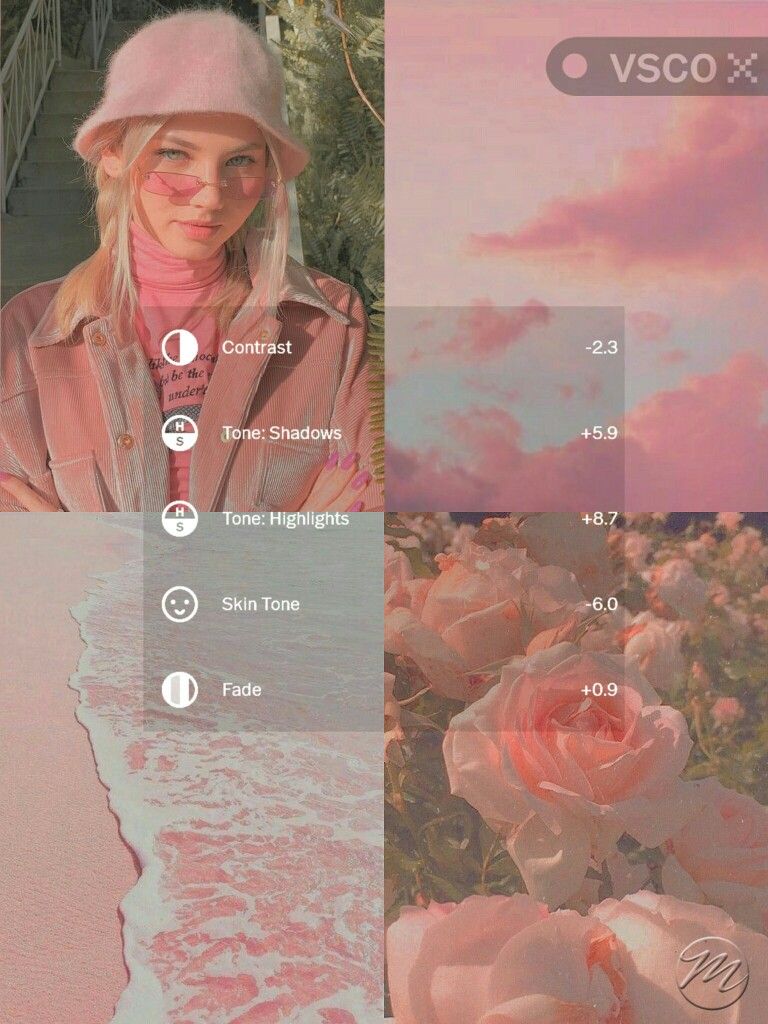
Аналогичная функция
на Android может называться «Фильтр синего света», «Режим чтения» и т. д. Например, чтобы временно переключить
выключен, зайдите в «Настройки», найдите «Дисплей» и выберите «Режим чтения».
Если вы идете в В App Store или Play Market вы найдете более 100 редакторов, которые можно использовать для фотографий в Instagram. У нас есть проверили самые популярные и готовы рассказать вам о них.
Доступно на: iOS, Android
Рейтинг App Store: 4.7
Google Play
Рейтинг: 3,8
Количество
загрузок в Google Play: более 1,2 миллиона
Цена: Бесплатный доступ к ограниченному количеству функций или 20 долларов США в год с 7-дневным пробным периодом
VSCO: фото и
Видеоредактор представляет собой хранилище более 200 фильтров, но чуть больше
10 доступны в бесплатной версии. Однако они
«один размер подходит всем». Фильтры VSCO помогают
редактировать фотографии в Instagram, выводя их на новый уровень, улучшая преимущества и скрывая недостатки.
Для тех, кто нравится перетаскивать переключатели, а не применять фильтры, панель настроек был добавлен. Используйте эти настройки, чтобы изменить экспозицию, добавить зернистость, яркость, виньетка, работа с шумоподавлением и т. д. Кроме того, можно настроить применение интенсивности каждого фильтра, нажав на выбранный снова фильтровать.
Поклонники VSCO фоторедактор создает специальные «VSCO Recipes» — готовые пресеты — где выбирается нужный фильтр и настраиваются параметры. Все, что остается сделано, чтобы установить те же параметры для ваших фотографий Instagram. Рецепты можно найти на Интернет как в бесплатном, так и в платном доступе.
Мы должны отметить что VSCO — это не только приложение для редактирования фотографий в Instagram, но и платформа, на которой пользователи делиться своими работами.
Picsart включает в себя весь набор
инструментов: от различных эффектов с настройками контраста, четкости и т. д. до
возможность сделать из фото настоящую картинку, добавив стикеры и рисунок. Если вы хотите изменить портретное фото, то есть специальный раздел «ретушь».
включены сюда с широким набором функций: сглаживание морщин, дефектов,
исправление лица, цвет волос, отбеливание, цвет глаз и т. д.
Если вы хотите изменить портретное фото, то есть специальный раздел «ретушь».
включены сюда с широким набором функций: сглаживание морщин, дефектов,
исправление лица, цвет волос, отбеливание, цвет глаз и т. д.
Также есть платформа для издательские работы. Таким образом, вы можете не только редактировать фотографии для Instagram, но и чтобы поделиться своим опытом редактирования с другими и черпать его из других.
Недостаток приложения постоянно всплывающая реклама на бесплатном плане.
Доступно на: iOS, Android
Рейтинг App Store: 4.8
Google Play
Рейтинг: 4,2
Количество
загрузок в Google Play: более 1 миллиона
Цена: Бесплатный доступ к ограниченному количеству функций или 5 долларов США в месяц за полный доступ
Adobe Lightroom:
Photo Editor — это мобильная версия компьютерной программы Adobe Photoshop Lightroom.
программа, популярная среди профессиональных фотографов. Функциональность приложения
сложна и направлена на детальную работу с цветами. Следовательно, каждый
«новичок» задает вопрос «Как пользоваться Lightroom?».
Следовательно, каждый
«новичок» задает вопрос «Как пользоваться Lightroom?».
В то же время расширенные настройки — это то, что позволяет редактировать фотографии для Instagram и делать из них именно то, что вы хотите!
Уже есть знакомые функции — контрастность, экспозиция, насыщенность и т. д. — также представлены здесь. Кроме них есть специальные инструменты, понятные для тем, кто уже разбирается в обработке инстаграм-фото — хроматические аберрации, коррекция дисторсии.
Удобная функция Lightroom — это создание пресетов, которые впоследствии можно применить к нескольким картинки сразу. Кроме того, возможность обработки файлов в формате RAW сохраняет высокое качество изображения.
Небольшой совет: используйте несколько приложений для редактирования фотографий одновременно. В каждом есть свои уникальные фишки и применяя их в одной картинке можно получить отличный результат.
- Прежде чем приступить к обработке изображения для своего профиля IG, помните, что оно должно быть в
приемлемое качество.





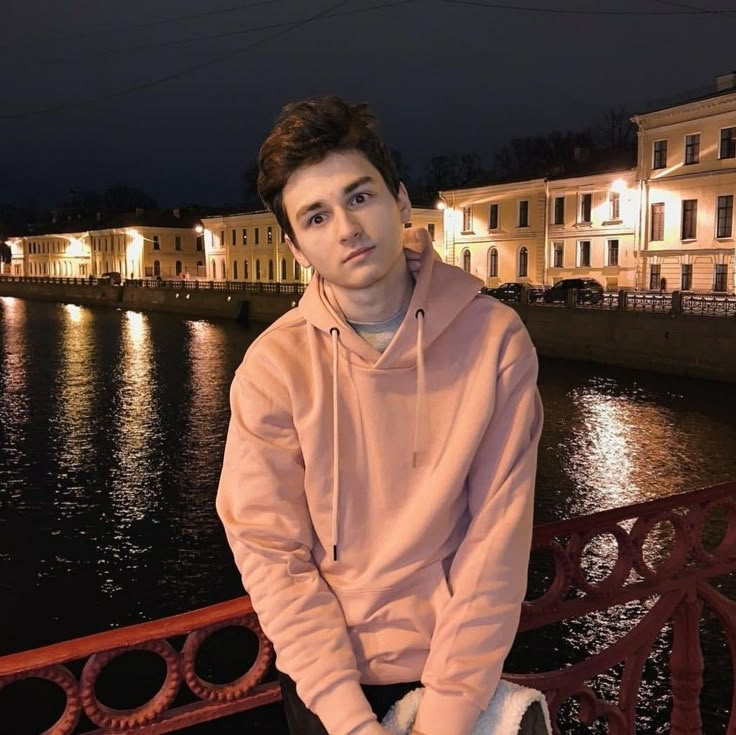
 Конечно, есть и платные опции, но для того, чтобы изменить фотографию, и бесплатного функционала хватит. Интересные и распространённые фильтры, например, A6 и HB2.
Конечно, есть и платные опции, но для того, чтобы изменить фотографию, и бесплатного функционала хватит. Интересные и распространённые фильтры, например, A6 и HB2. Поэтому здесь отмечу только то, что можно в несколько кликов сделать интересный коллаж.
Поэтому здесь отмечу только то, что можно в несколько кликов сделать интересный коллаж.
 Перетягиваем ползунок до такой степени вправо, чтобы на фото осталось как можно меньше теплого желтого оттенка.
Перетягиваем ползунок до такой степени вправо, чтобы на фото осталось как можно меньше теплого желтого оттенка.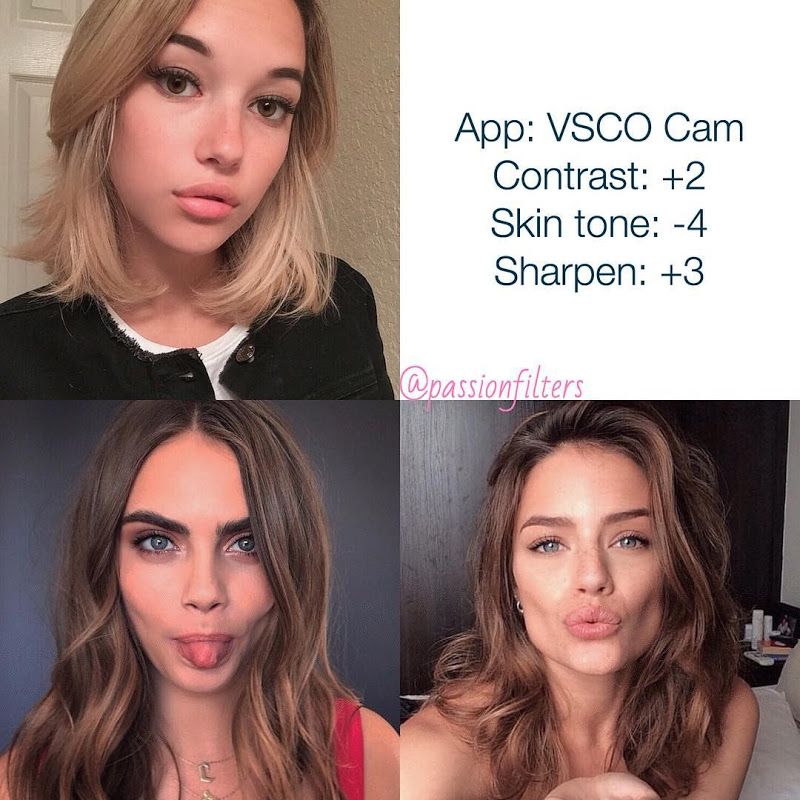
 5
5
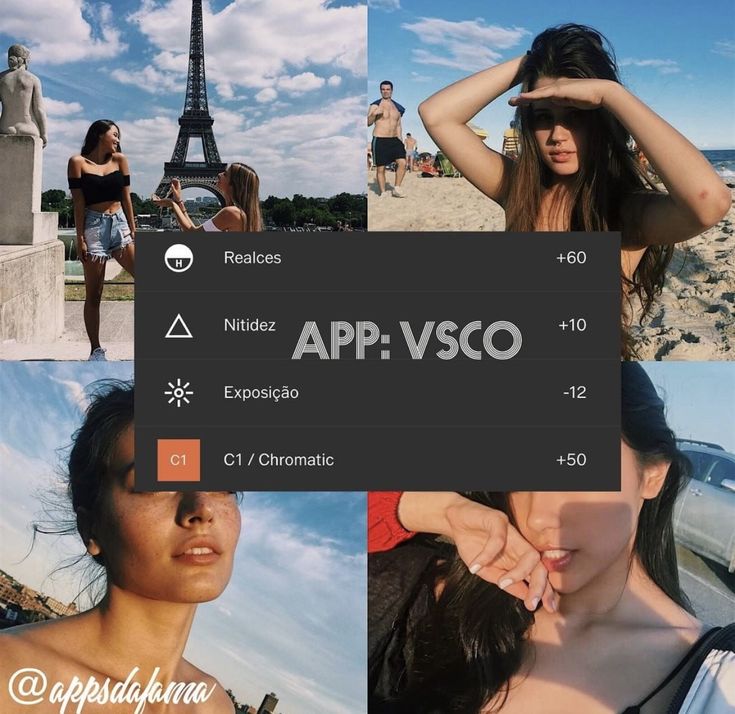 подписчиков)
подписчиков)
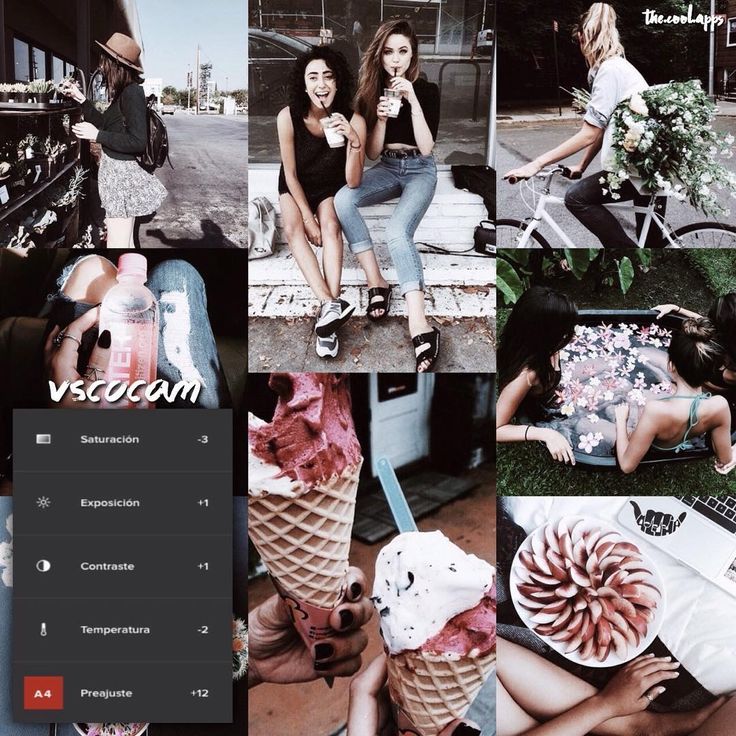 Прорисовываю ресницы и волосы, немного отбеливаю зубы.
Прорисовываю ресницы и волосы, немного отбеливаю зубы. подписчиков)
подписчиков)

 Вам не обязательно вести блог, чтобы быть влиятельным. Вам не нужно беспокоиться об идеальной ленте и фотографиях, потому что бренды могут не искать у вас контента, им могут быть просто нужны продажи или осведомленность (у некоторых влиятельных лиц может быть блог, но он может не обновляться постоянно, или люди не знают им за то, что у них есть дополнительная платформа, и подписывайтесь на них только в социальных сетях) • блоггер может быть и тем, и другим, иметь блог и быть влиятельным. Но чтобы считать себя блоггером, все, что вам нужно, это вести блог (и вести его постоянно!) здесь, красивый контент и постоянный постинг важнее при работе с брендами • ПРИМЕРЫ ИНФЛЮЕНСЕРОВ: @oliviaculpo @kyliejenner @rocky_barnes @samimiro @joelle_fletcher • ПРИМЕРЫ БЛОГЕРОВ: @collagevintage @chrisellelim @margoandme @lisadengler @youandlu
Вам не обязательно вести блог, чтобы быть влиятельным. Вам не нужно беспокоиться об идеальной ленте и фотографиях, потому что бренды могут не искать у вас контента, им могут быть просто нужны продажи или осведомленность (у некоторых влиятельных лиц может быть блог, но он может не обновляться постоянно, или люди не знают им за то, что у них есть дополнительная платформа, и подписывайтесь на них только в социальных сетях) • блоггер может быть и тем, и другим, иметь блог и быть влиятельным. Но чтобы считать себя блоггером, все, что вам нужно, это вести блог (и вести его постоянно!) здесь, красивый контент и постоянный постинг важнее при работе с брендами • ПРИМЕРЫ ИНФЛЮЕНСЕРОВ: @oliviaculpo @kyliejenner @rocky_barnes @samimiro @joelle_fletcher • ПРИМЕРЫ БЛОГЕРОВ: @collagevintage @chrisellelim @margoandme @lisadengler @youandlu Скорее всего, если у вас достаточно последователей, читателей или подписчиков, бренды уже обращаются к вам за спонсируемым контентом • если вы не попадаете в эту категорию, вы можете сделать несколько других вещей • партнерские ссылки в вашем блоге и на социальных платформах. Shopstyle — это платформа, которая получает оплату за клик, поэтому, если у вас есть заинтересованная аудитория, которая много кликает, это сработает для вас. Существует также стиль вознаграждения, при котором комиссионные выплачиваются в зависимости от продаж, поэтому, если у вас есть аудитория, которая покупает много того, что вы публикуете, это может быть лучшим вариантом для вас • если вы являетесь пользователем YouTube, включите монетизацию, чтобы получать деньги за просмотр людей. Реклама на YouTube перед вашим видео
Скорее всего, если у вас достаточно последователей, читателей или подписчиков, бренды уже обращаются к вам за спонсируемым контентом • если вы не попадаете в эту категорию, вы можете сделать несколько других вещей • партнерские ссылки в вашем блоге и на социальных платформах. Shopstyle — это платформа, которая получает оплату за клик, поэтому, если у вас есть заинтересованная аудитория, которая много кликает, это сработает для вас. Существует также стиль вознаграждения, при котором комиссионные выплачиваются в зависимости от продаж, поэтому, если у вас есть аудитория, которая покупает много того, что вы публикуете, это может быть лучшим вариантом для вас • если вы являетесь пользователем YouTube, включите монетизацию, чтобы получать деньги за просмотр людей. Реклама на YouTube перед вашим видео С. Если вы хотите получить четкую фотографию при загрузке в Instagram, обязательно 1) Обрежьте фотографию до размера 1 × 1 2) Экспортируйте с разрешением не менее 1080 пикселей
С. Если вы хотите получить четкую фотографию при загрузке в Instagram, обязательно 1) Обрежьте фотографию до размера 1 × 1 2) Экспортируйте с разрешением не менее 1080 пикселей

 д.).
д.).
 д.
д.